Page 1

МУЛЬТИМЕДИЙНЫЙ ПРОЕКТОР
Краткое руководство
пользователя
Page 2
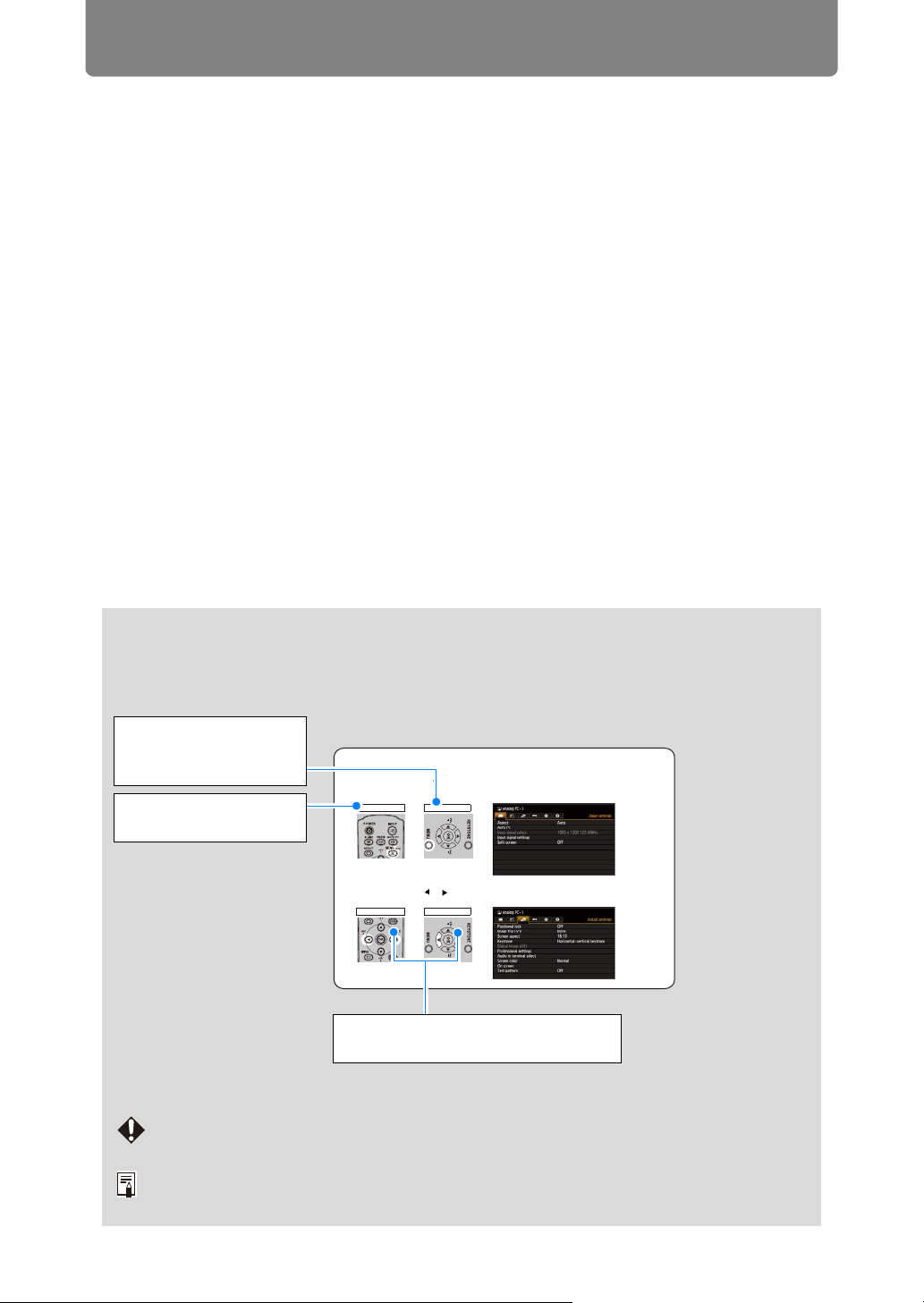
Исходная информация
Как использовать руководство
Благодарим за приобретение проектора Canon.
Мультимедийный проектор WUX450/WX520/WUX400ST/WX450ST
(именуемый далее «проектор») представляет собой
высококачественный проектор с возможностью проецирования на
большом экране с высоким разрешением экрана компьютера и
цифровых изображений высокого качества.
Сведения о данном руководстве
В это руководство входят инструкции для мультимедийных проекторов модели
WUX450/WX520/WUX400ST/WX450ST. Перед эксплуатацией проектора
тщательно ознакомьтесь с данным руководством и держите его под рукой для
последующего использования.
Более подробные инструкции, включая рекомендации по программному
обеспечению для проецирования с помощью проекторов, связанных по
локальной сети, см. в прилагаемом компакт-диске с руководством
пользователя
обслуживания клиентов компании Canon). Установк а проектора по
возможности должна осуществляться квалифицированным техническим
персоналом. Для получения более подробной информации обращайтесь в
Canon Customer Support Center (Центр обслуживания клиентов компании
Canon).
Если не указано иное, на рисунках в данном руководстве представлена
модель WUX450/WX520.
либо обратитесь в Canon Customer Support Center (Центр
Символы операций с кнопками
Проектор управляется с помощью кнопок на пульте ДУ или боковой стороне
проектора. Пульт ДУ позволяет управлять всеми функциями проектора.
В этом документе операции с кнопками представлены ниже.
Работа с кнопками на
боковой стороне
проектора
Работа с кнопками на
пульте ДУ
Выбор соотношения сторон экрана
Выберите подходящее соотношение сторон для используемого экрана.
1 Нажмите кнопку MENU (Меню) для отображения окна меню.
Пульт ДУ
2 Нажмите кнопки [ ] / [ ] для выбора вкладки [Install settings/
Установка параметров].
Пульт ДУ
Указаны кнопки, которые нужно
нажать
Проектор
Проектор
Символы, используемые в данном руководстве
Ниже поясняется значение символов, используемых в данном руководстве.
Здесь описывается мера предосторожности при работе или
ограничение.
Обозначает, что при использовании следует учесть дополнительную
информацию.
2
Page 3
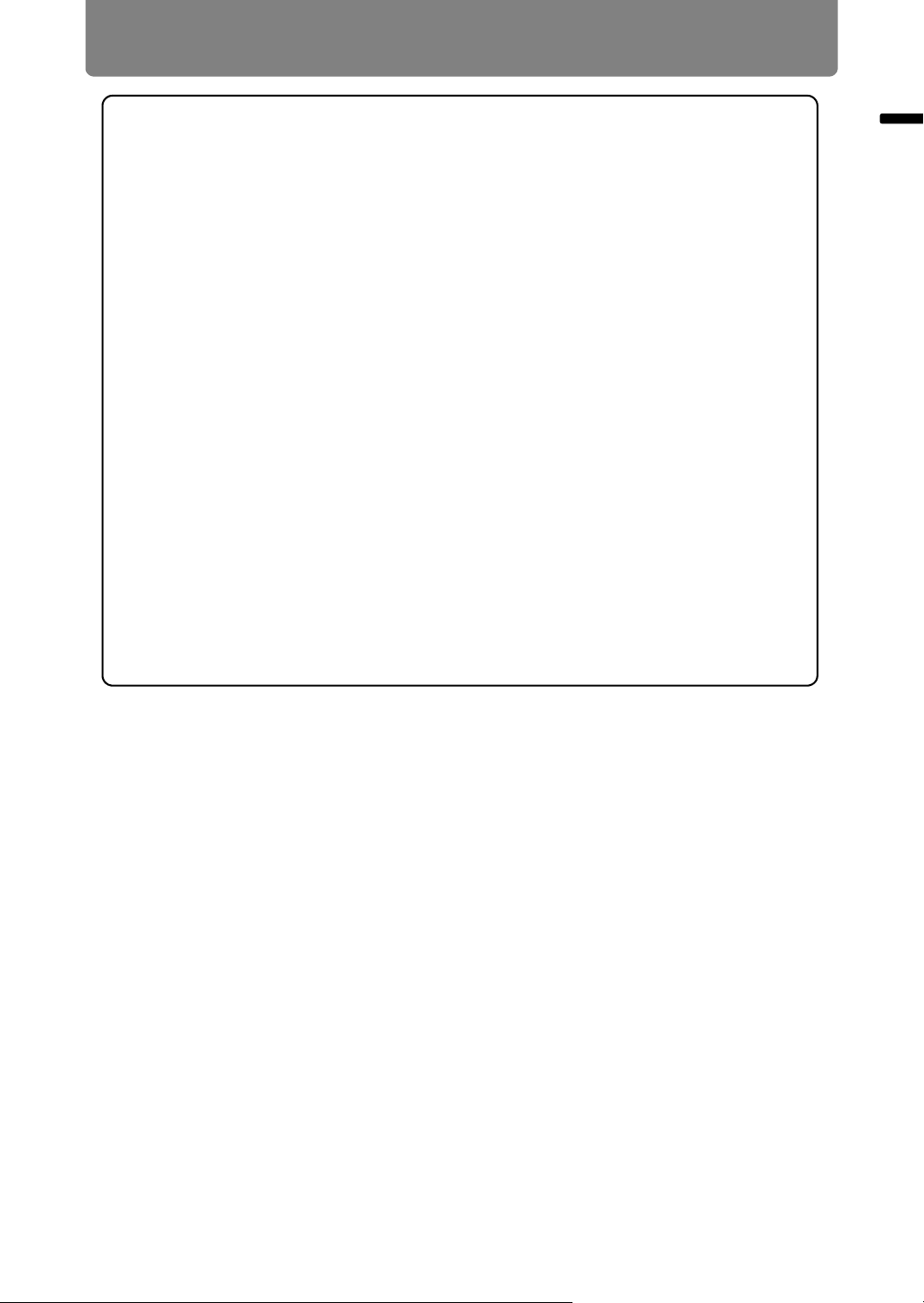
Как использовать руководство
Авторские права
Обратите внимание на то, что увеличение или уменьшение размера
изображения для коммерческой или публичной презентации может быть
нарушением защищенного законом авторского права или прав
правообладателя оригинальных материалов.
О товарных знаках
• Ethernet является зарегистрированным товарным знаком корпорации
Xerox.
• Microsoft, Windows, Windows XP, Windows Vista, Windows 7, Windows 8
and Aero являются зарегистрированными товарными знаками или
товарными знаками корпорации Microsoft в США и/или других странах.
• Mac, Mac OS и Macintosh являются товарными знаками Apple Inc.,
зарегистрированными в США и / или в других странах.
• HDMI, логотип HDMI и High-Definition Multimedia Interface являются
товарными знаками или зарегистрированными товарными знаками
HDMI Licensing, LLC.
• PJLink является зарегистрированным товарным знаком
приложение было представлено на получение товарного знака в
Японии, США и/или других странах и регионах.
• AMX является товарным знаком корпорации AMX.
• Crestron®, Crestron RoomView® и Crestron Connected™ являются
зарегистрированными товарными знаками компании Crestron
Electronics, Inc.
, или данное
Исходная информация
3
Page 4
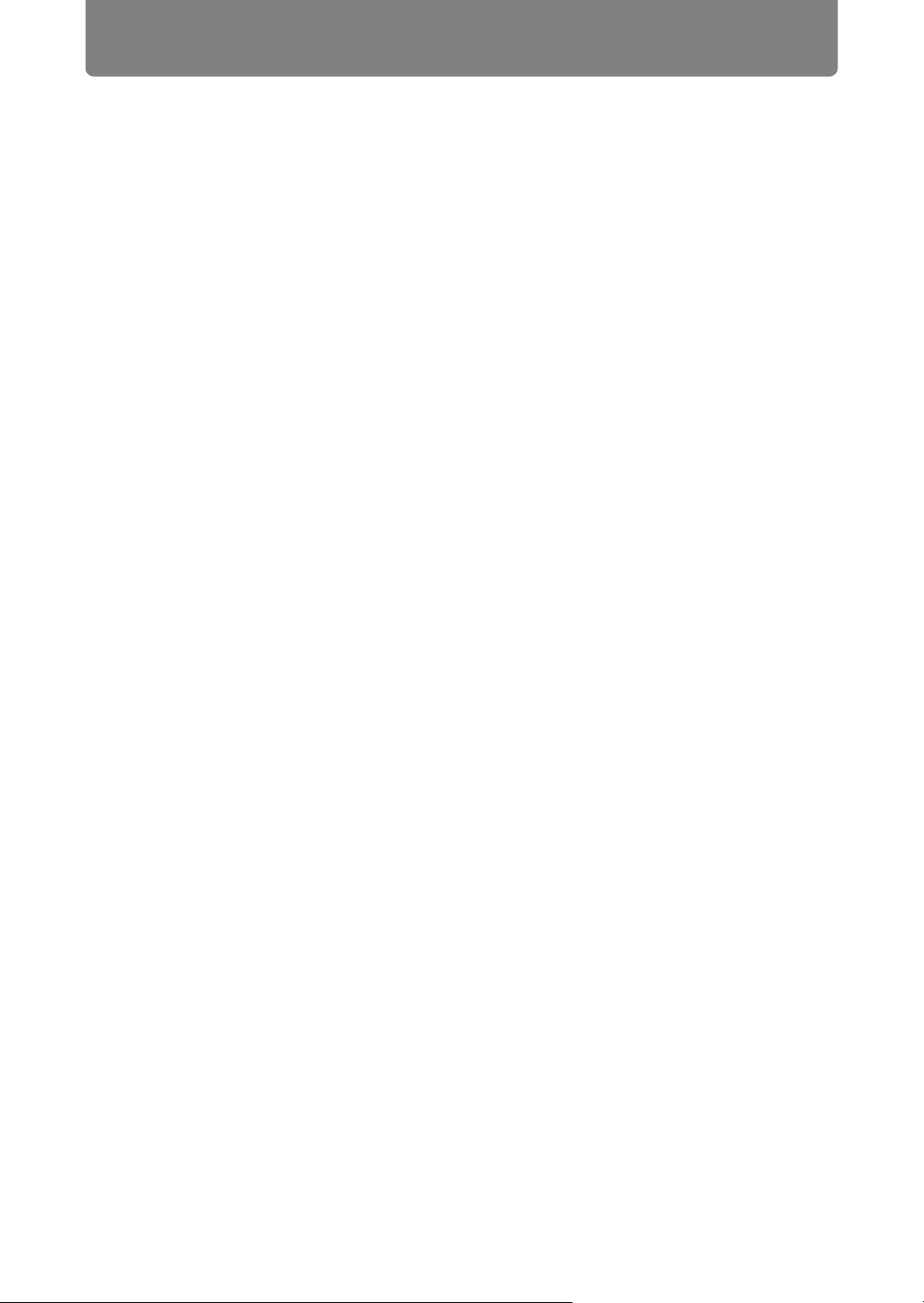
Содержание
Исходная информация
Как использовать руководство.......................................................... 2
Правила техники безопасности.......................................................... 5
Безопасное использование .............................................................. 17
Программное обеспечение с открытым исходным кодом ......... 19
Прилагаемые комплектующие изделия.......................................... 20
Подготовка и установка
Подготовка к работе пульта ДУ........................................................ 21
Детали проектора................................................................................ 24
Мероприятия перед установкой....................................................... 27
Процедура установки......................................................................... 31
Настройка изображения .................................................................... 37
Основные операции
Использование меню ......................................................................... 40
Процедура подключения................................................................... 43
Включение проектора ........................................................................ 44
Выбор входного сигнала................................................................... 45
Выбор соотношения сторон (Screen Aspect) в соответствии с
экраном................................................................................................. 47
Исправление искажения изображения ........................................... 49
Выбор качества изображения (режима изображения) ................ 52
Установка параметров энергосбережения..................................... 54
Разделение экрана.............................................................................. 55
Выключение проектора ..................................................................... 57
Проверка и техническое обслуживание
Очистка проектора.............................................................................. 58
Очистка и замена воздушного фильтра ......................................... 59
Замена лампы...................................................................................... 61
Поиск и устранение неисправностей
Поиск и устранение неисправностей .............................................. 65
Технические характеристики изделия ............................................ 70
Дополнительные средства ............................................................... 75
4
Page 5
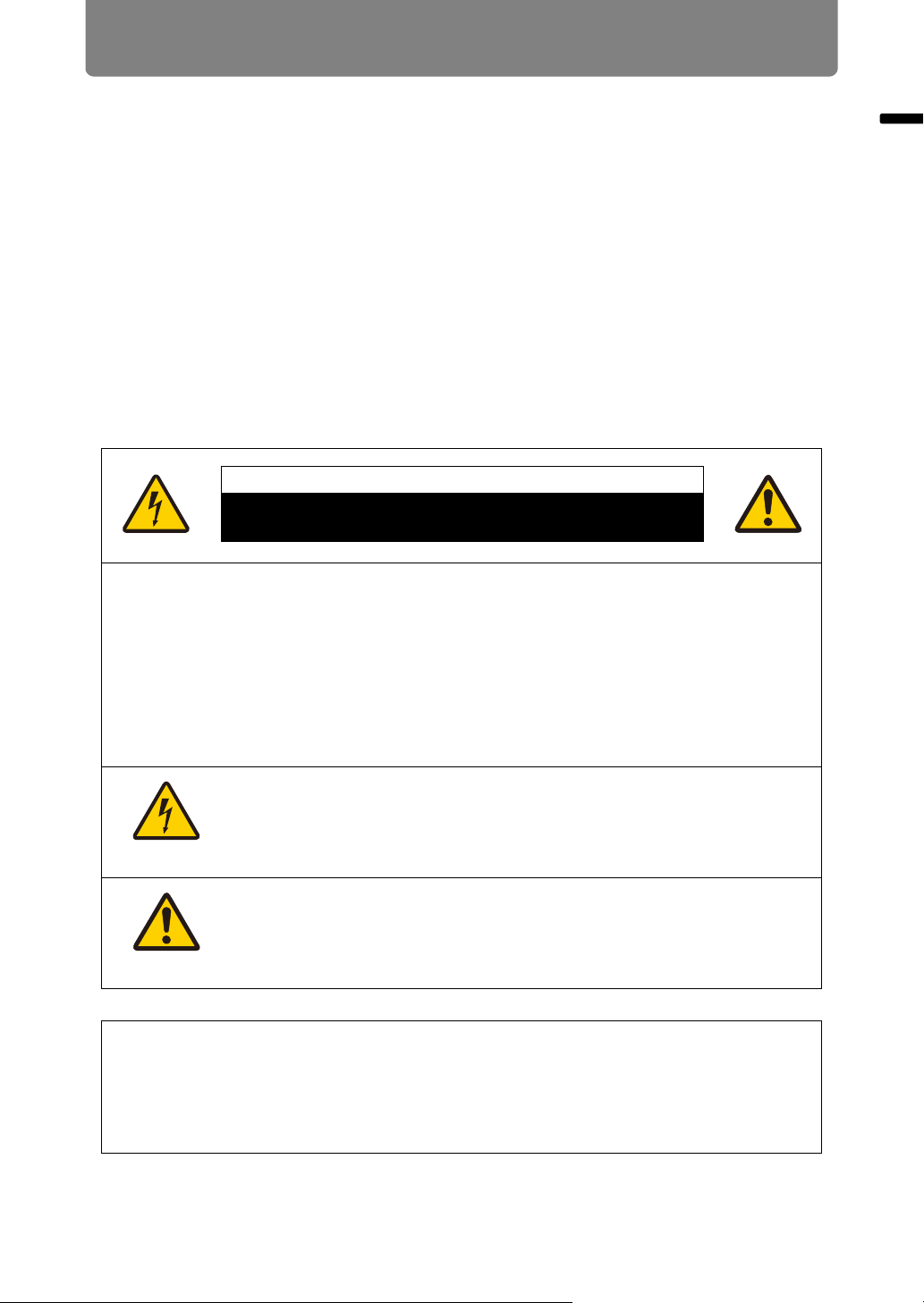
Правила техники безопасности
Перед тем как начать установку и работу с проектором, полностью прочитайте
эту инструкцию.
Проектор предоставляет множество удобных функций и функциональных
особенностей. Правильная работа с проектором позволяет пользоваться
этими функциями и поддерживать проектор в хорошем техническом
состоянии в течение многих лет.
Неправильное обращение с проектором может не только отразиться на его
сроке
службы, но и стать причиной поломок, угрозы возгорания и других
нежелательных явлений.
Если проектор не работает надлежащим образом, ознакомьтесь с данным
руководством еще раз, проверьте функционирование и подключение кабелей
и попробуйте отыскать решение проблемы в разделе «Поиск и устранение
неисправностей» в конце этого документа. Если неполадку не удается
устранить, обратитесь
клиентов компании Canon).
в Canon Customer Support Center (Центр обслуживания
ВНИМАНИЕ!
РИСК ПОРАЖЕНИЯ ЭЛЕКТРИЧЕСКИМ ТОКОМ
НЕ ОТКРЫВАТЬ
Исходная информация
ВНИМАНИЕ! ЧТОБЫ ИЗБЕЖАТЬ РИСКА ПОРАЖЕНИЯ
ЭЛЕКТРИЧЕСКИМ ТОКОМ, НЕ СНИМАЙТЕ КРЫШКУ ИЛИ
ЗАДНЮЮ ПАНЕЛЬ. УСТРОЙСТВО НЕ СОДЕРЖИТ
ВНУТРЕННИХ ДЕТАЛЕЙ ДЛЯ САМОСТОЯТЕЛЬНОГО
ОБСЛУЖИВАНИЯ, ЗА ИСКЛЮЧЕНИЕМ ЗАМЕНЫ ЛАМПЫ.
СЕРВИСНОЕ ОБСЛУЖИВАНИЕ УСТРОЙСТВА ДОЛЖНО
ОСУЩЕСТВЛЯТЬСЯ КВАЛИФИЦИРОВАННЫМИ
СПЕЦИАЛИСТАМИ.
ЭТОТ СИМВОЛ УКАЗЫВАЕТ НА НАЛИЧИЕ ИСТОЧНИКА
ОПАСНОГО НАПРЯЖЕНИЯ ВНУТРИ УСТРОЙСТВА, ЧТО
МОЖЕТ ПРИВЕСТИ К
ТОКОМ.
ЭТОТ СИМВОЛ УКАЗЫВАЕТ НА НАЛИЧИЕ В РУКОВОДСТВЕ
ПОЛЬЗОВАТЕЛЯ ПОЛЕЗНОЙ ИНФОРМАЦИИ ПО
ИСПОЛЬЗОВАНИЮ И ТЕХНИЧЕСКОМУ ОБСЛУЖИВАНИЮ
ДАННОГО УСТРОЙСТВА.
ВНИМАНИЕ!
Устройство не предназначено для использования в помещении с
компьютерами, как его определяет Стандарт защиты электронновычислительного оборудования/аппаратуры для обработки данных,
ANSI/NFPA 75.
ПОРАЖЕНИЮ ЭЛЕКТРИЧЕСКИМ
5
Page 6
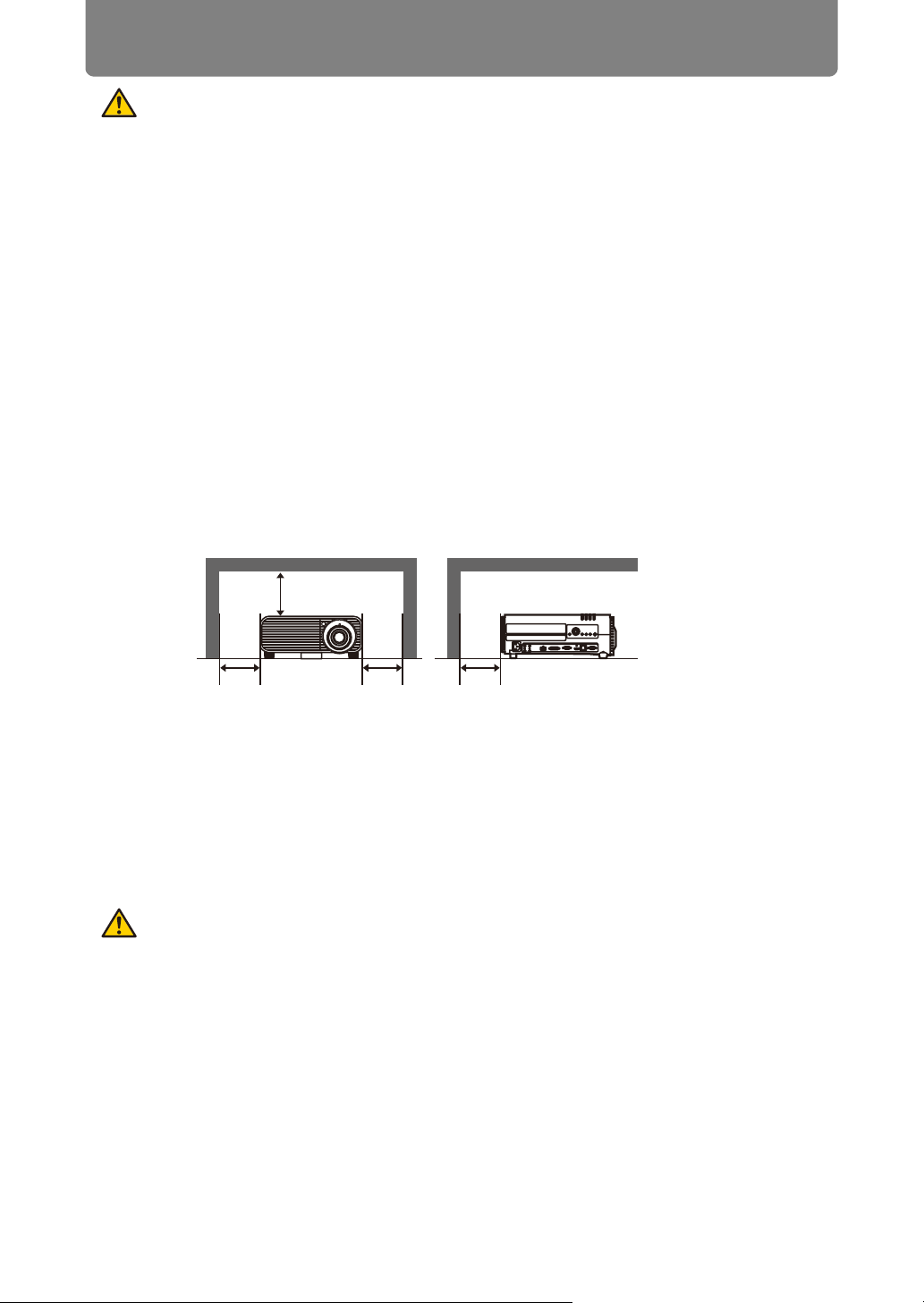
Правила техники безопасности
Меры предосторожности
ПРЕДУПРЕЖДЕНИЕ.
• ДАННОЕ УСТРОЙСТВО ДОЛЖНО СТОЯТЬ НА УСТОЙЧИВОЙ
ПОВЕРХНОСТИ.
• ЧТОБЫ ПРЕДОТВРАТИТЬ РИСК ВОЗГОРАНИЯ ИЛИ ПОРАЖЕНИЯ
ЭЛЕКТРИЧЕСКИМ ТОКОМ, БЕРЕГИТЕ УСТРОЙСТВО ОТ ПОПАДАНИЯ
ДОЖДЯ ИЛИ ВЛАГИ.
• Проектор предназначен для вырабатывания световых лучей,
сфокусированных при помощи проекционного объектива. Избегайте
смотреть прямо в объектив, поскольку это может привести к повреждению
зрения. Не позволяйте детям
• Установите проектор в правильном положении. В противном случае, его
использование может привести к возникновению опасной ситуации.
• Чтобы обеспечить необходимый приток воздуха для вентиляции и
охлаждения проектора, между верхней, боковыми и задней частью корпуса
проектора и другими объектами должно быть достаточно пространства. На
данном графике указано минимально
проектор встраивается в нишу или каким-либо другим способом
отгораживается, следует всегда соблюдать такие минимальные зазоры.
БОКОВАЯ ЗАДНЯЯ ПАНЕЛЬ
смотреть непосредственно на луч.
необходимое пространство. Если
50 см
50 см
• Не закрывайте вентиляционные отверстия проектора. Избыточный нагрев
может привести к сокращению срока службы проектора или возникновению
опасной ситуации.
• Если проектор не используется в течение длительного периода времени,
отсоедините его от
• Не проецируйте одно и то же изображение слишком долго.
На ЖК-панелях могут оставаться остаточные изображения, обусловленные
свойствами панели проектора.
сети электропитания.
50 см
50 см
МЕРЫ ПРЕДОСТОРОЖНОСТИ ПРИ
УСТАНОВЛЕННОМ НА ПОТОЛКЕ ПРОЕКТОРЕ
Если проектор подвешен к потолку, следует периодически с помощью
пылесоса очищать его воздухозаборники и верхнюю панель. Если не чистить
проектор в течение длительного периода времени, вентиляторы засорятся.
Это может привести к поломкам или несчастному случаю.
ЧТОБЫ ПРЕДОТВРАТИТЬ ВОЗМОЖНЫЕ ПОЛОМКИ И НЕСЧАСТНЫЕ
СЛУЧАИ, НЕ УСТАНАВЛИВАЙТЕ ПРОЕКТОР В ПОМЕЩЕНИЯХ С
ЗАГРЯЗНЕННЫМ ЖИРОМ ВОЗДУХОМ
ВЛАЖНЫХ ПОМЕЩЕНИЯХ, НАПРИМЕР, НА КУХНЕ. ЕСЛИ ПРОЕКТОР
ПОДВЕРГНЕТСЯ ВОЗДЕЙСТВИЮ ХИМИКАТОВ, МАСЕЛ ИЛИ ЖИРОВ, ОН
МОЖЕТ ИСПОРТИТЬСЯ.
, А ТАКЖЕ В ЗАДЫМЛЕННЫХ И
6
Page 7
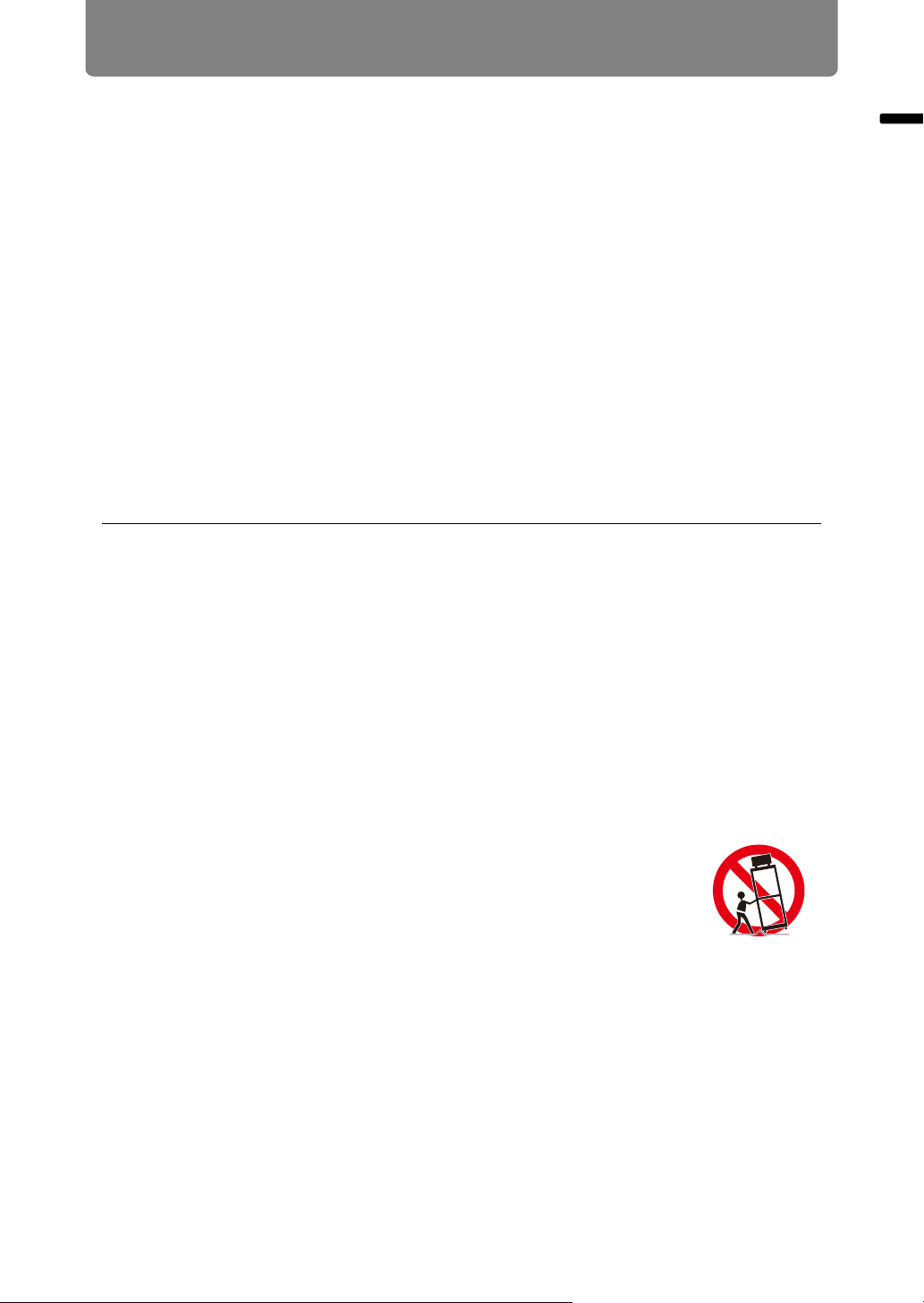
Правила техники безопасности
■ ПРОЧТИТЕ И СОХРАНИТЕ ЭТО РУКОВОДСТВО
ПОЛЬЗОВАТЕЛЯ ДЛЯ ПОСЛЕДУЮЩЕГО
ИСПОЛЬЗОВАНИЯ.
Перед использованием продукта необходимо прочитать все правила техники
безопасности и инструкции по эксплуатации.
Прочтите все инструкции, содержащиеся в данном документе, и сохраните
документ для дальнейшего использования. Перед очисткой проектора
отсоедините его от сети электропитания. Не используйте жидкие очистители
или аэрозоли. Для очистки используйте влажную ткань.
Исходная информация
Соблюдайте все предупреждения и обозначения на
Для обеспечения безопасности во время грозы, а также в тех случаях, когда
проектор работает без присмотра или не используется в течение длительного
периода времени, отсоединяйте его от сети электропитания. Это
предотвратит возможные повреждения в результате скачков напряжения или
удара молнии.
Берегите устройство от попадания дождя и не используйте его
например в сыром подвале, около бассейна и т.д.
Не подключайте к проектору дополнительные устройства, не
рекомендованные производителем. Это может привести к возникновению
опасной ситуации.
Не размещайте проектор на неустойчивых тележках, стойках или столах.
Падение проектора может привести к нанесению серьезных травм детям и
взрослым, а также к
только вместе с тележкой или штативом, рекомендованными производителем
или продаваемыми вместе с проектором. При монтаже проектора на стену
или полку соблюдайте указания производителя, а также используйте
рекомендованный производителем монтажный набор.
При перемещении устройства на тележке соблюдайте
осторожность.
Неожиданные остановки, применение чрезмерной силы и
неровные поверхности
проектора.
повреждению самого проектора. Используйте проектор
могут привести к опрокидыванию
проекторе.
рядом с водой,
Щели и отверстия в задней и передней части корпуса предназначены для
вентиляции в целях обеспечения надежной работы оборудования и защиты
его от перегрева.
Отверстия не следует покрывать тканью и другими материалами, а нижнее
отверстие — блокировать посредством размещения проектора на кровати,
диване, ковре и других аналогичных поверхностях
следует размещать рядом с или над радиатором или отопительным
регистром.
Не следует помещать данный проектор во встроенную конструкцию, такую как
книжная полка, если не обеспечивается надлежащая вентиляция.
7
. Данный проектор также не
Page 8
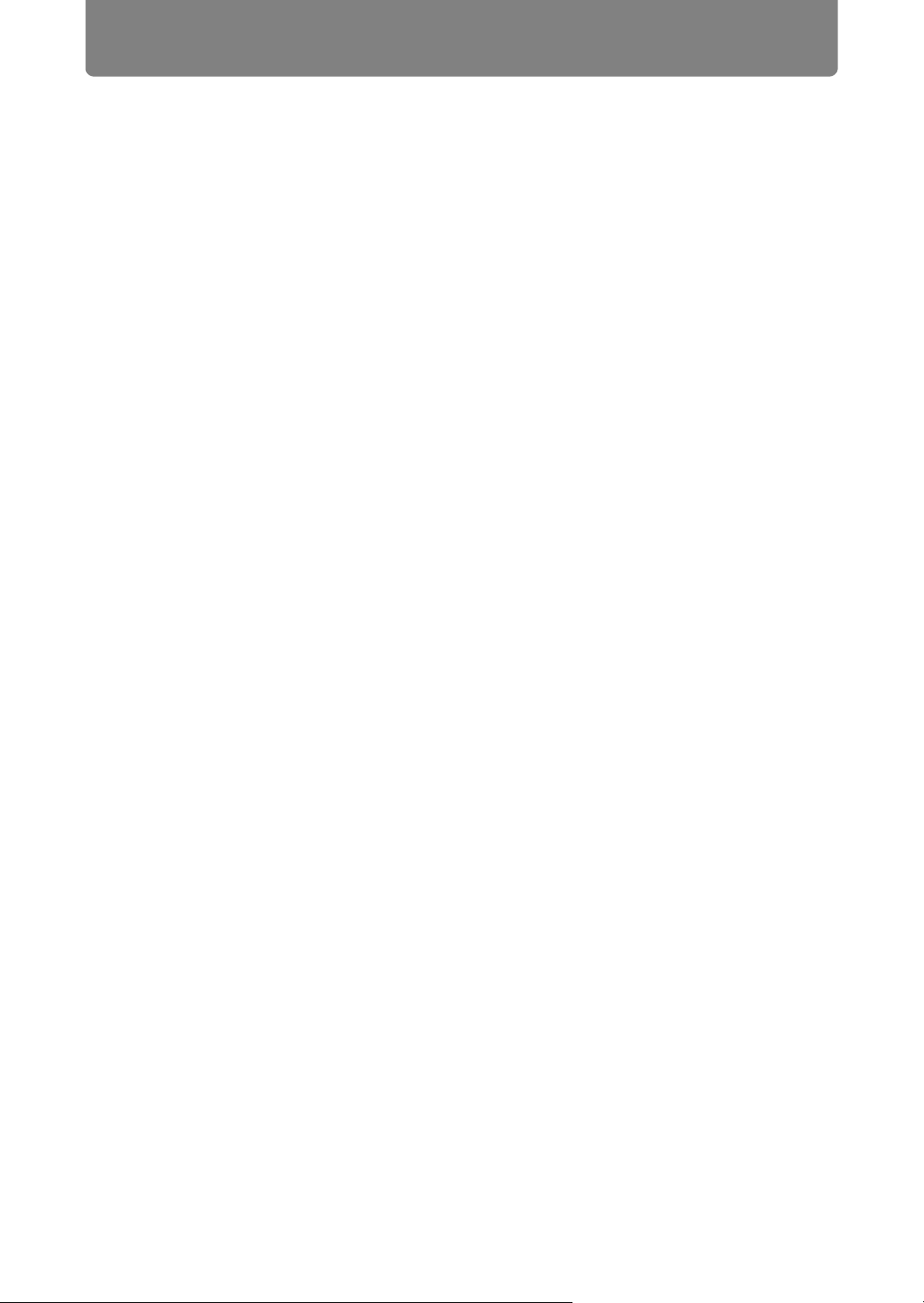
Правила техники безопасности
Никогда не пытайтесь протолкнуть в проектор посторонние предметы через
отверстия в корпусе, т.к. они могут попасть в опасные точки напряжения или
вызвать короткое замыкание, что, в свою очередь, может привести к пожару
или поражению электрическим током. Не допускайте попадания на проектор
какой бы то ни было жидкости.
Не устанавливайте проектор
кондиционирования воздуха.
С проектором следует работать, используя только тот тип источника питания,
который указан на этикетке. Если вы не уверены насчет типа источника
питания, обратитесь в Canon Customer Support Center (Центр обслуживания
клиентов компании Canon) или местную энергоснабжающую компанию.
Не перегружайте розетки и удлинители. Это может привести к пожару или
поражению электрическим током. Следите, чтобы ничто не лежало поверх
шнура электропитания. Не устанавливайте проектор в местах, где шнур может
быть поврежден наступающими на него людьми.
Не пытайтесь самостоятельно осуществлять обслуживание проектора, т.к.
открытие или снятие крышек может привести к поражению электрическим
током и другим опасностям. Обращайтесь к квалифицированному
обслуживающему персоналу
В перечисленных ниже ситуациях следует отсоединить проектор от сети
питания и передать его на обслуживание квалифицированным сотрудникам.
а. Если шнур питания или штекер повреждены или изношены.
б. Если внутрь проектора попала вода или другая жидкость.
в. Если проектор подвергся воздействию дождя или воды.
г. Если проектор не работает надлежащим образом
инструкций по эксплуатации. Настраивайте только элементы управления,
описанные в инструкции по эксплуатации, т.к. неправильная настройка
других элементов может привести к различного рода повреждениям. В
результате, для восстановления нормального рабочего состояния
проектора могут потребоваться многоплановые работы, выполняемые
квалифицированным специалистом.
д. Если проектор упал или его корпус был поврежден.
. Если в работе проектора заметны явные изменения, указывающие на
е
необходимость сервисного обслуживания.
возле воздушных каналов оборудования для
.
при соблюдении
Если возникает необходимость замены деталей, убедитесь, что специалист
по обслуживанию использует запасные части, указанные производителем и
обладающие характеристиками, аналогичными характеристикам
оригинальных частей. Несанкционированные изменения могут привести к
пожару, поражению электрическим током и травмам.
После завершения обслуживания или ремонта
специалиста по обслуживанию выполнить стандартную проверку
безопасности, чтобы определить, безопасен ли проектор в рабочем режиме.
8
данного проектора, попросите
Page 9
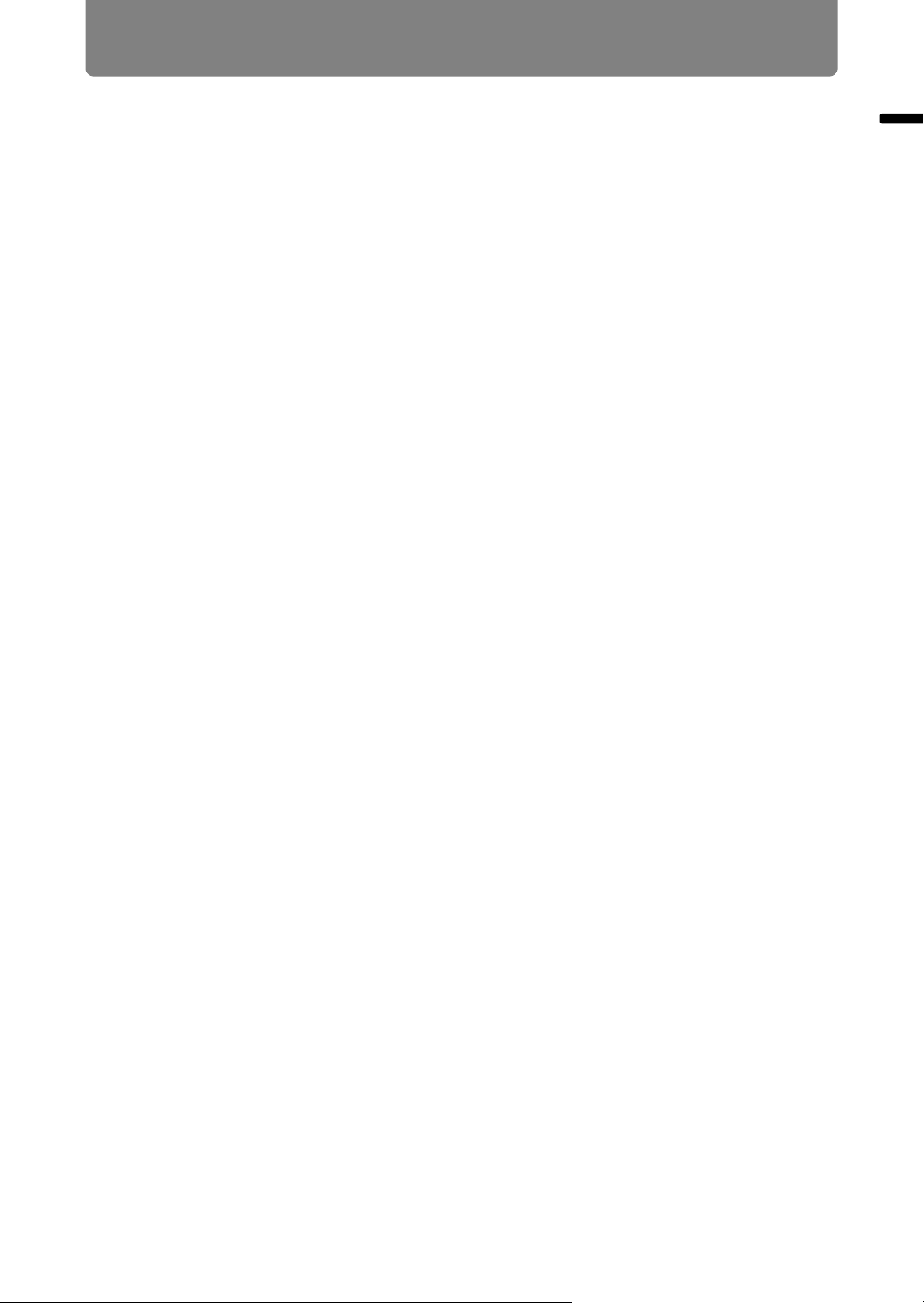
Правила техники безопасности
Требования к рабочим характеристикам
шнура электропитания
Поставляемый вместе с проектором шнур электропитания отвечает
требованиям к использованию в стране, где он был приобретен.
РОЗЕТКА ДОЛЖНА РАСПОЛАГАТЬСЯ РЯДОМ С ОБОРУДОВАНИЕМ И
БЫТЬ ЛЕГКО ДОСТУПНОЙ.
Исходная информация
9
Page 10
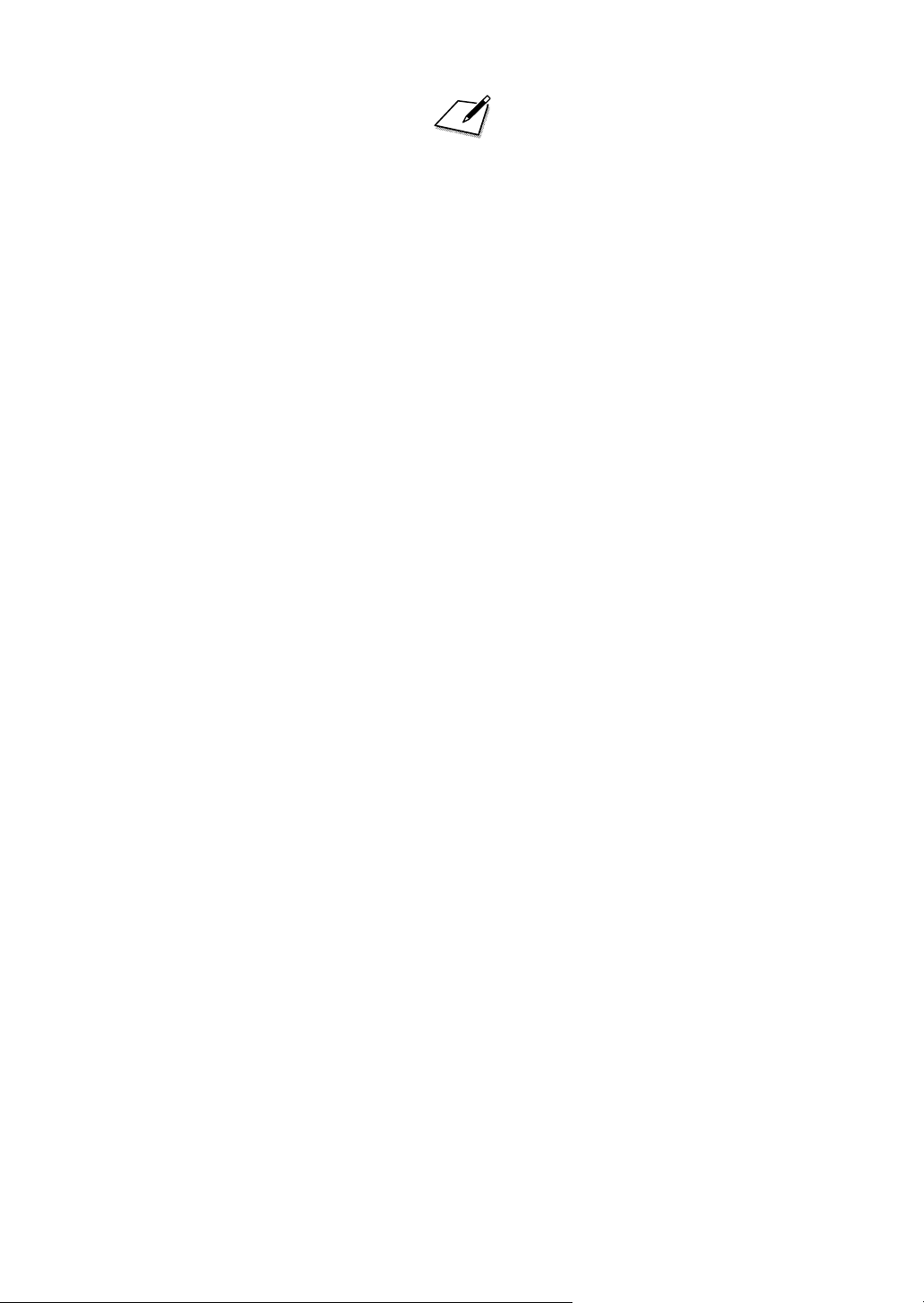
Page 11
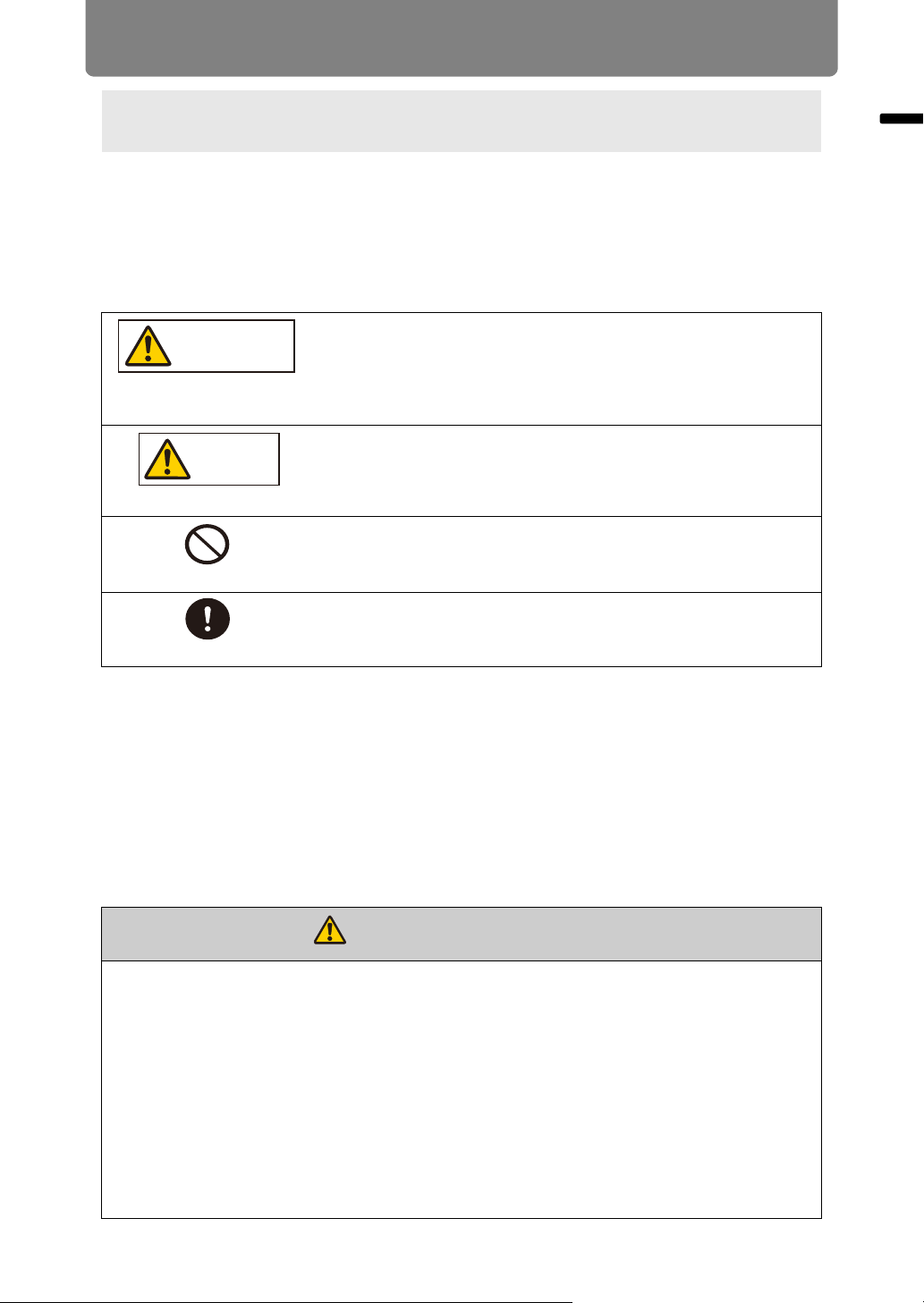
Правила техники безопасности
Предупредительные символы, используемые в данном
руководстве
В этом разделе описываются предупредительные символы, используемые в
данном руководстве. Важные сведения по технике безопасности при
использовании проектора обозначены следующими символами. Всегда
соблюдайте инструкции по технике безопасности, которые предписывают эти
символы.
Означает риск получения серьезной травмы или
Предупреждение
Внимание
смертельного исхода в результате неправильного
обращения при несоблюдении инструкции по технике
безопасности. Для безопасной эксплуатации всегда
соблюдайте инструкции по технике безопасности.
Означает риск получения травмы в результате
неправильного обращения при несоблюдении инструкции
по технике безопасности. Для безопасной эксплуатации
всегда соблюдайте инструкции по технике безопасности.
Исходная информация
Запрет
Внимание
Указывает
Указывает на необходимость выполнения действий или
соблюдения инструкции по технике безопасности.
на запрет действий.
Меры предосторожности при
использовании
Поскольку данный раздел содержит важную информацию, имеющую
отношение к безопасности, следует заблаговременно внимательно прочитать
нижеизложенную информацию, чтобы в дальнейшем использовать проектор
правильно и безопасно.
Предупреждение
В следующих ситуациях, отключите питание, извлеките вилку из розетки и
обратитесь в Canon Customer Support Center (Центр обслуживания клиентов
компании Canon). Невыполнение этого требования может привести к пожару или
поражению электрическим током.
• Если заметен дым
• Если чувствуется необычный запах или слышны подозрительные шумы
• Если слышен громкий шум и гаснет лампа
• Если в проектор попала вода
• Если в проектор попал металл или любой другой инородный материал
• Если проектор был опрокинут или упал, в результате чего был
поврежден корпус
или любая другая жидкость
11
Page 12
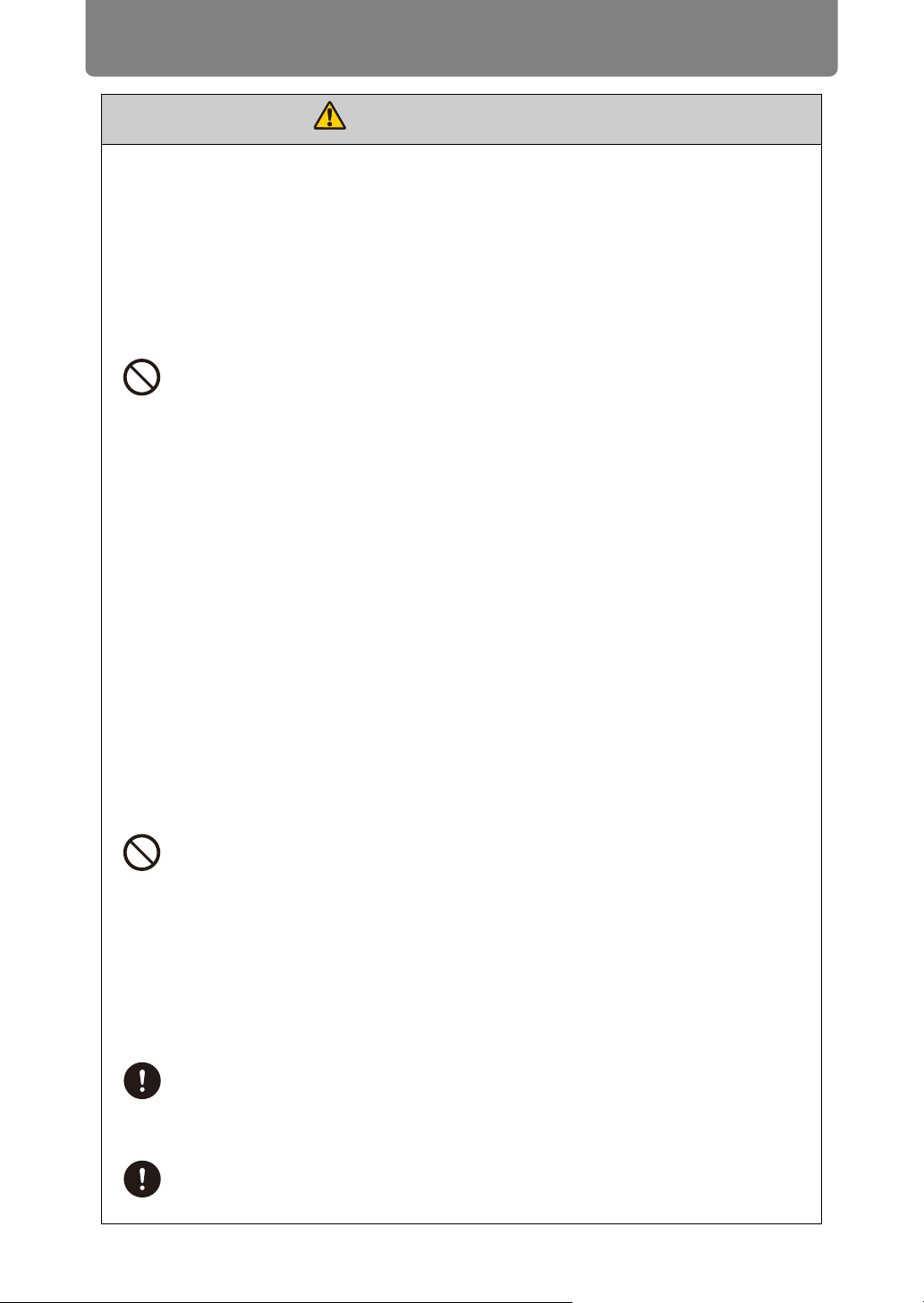
Правила техники безопасности
Предупреждение
При работе со шнуром электропитания обратите внимание на следующие
моменты. Невыполнение этого требования может привести к пожару, поражению
электрическим током и телесным повреждениям.
• Не ставьте и не кладите никаких предметов на шнур электропитания.
Также проследите, чтобы он не попал под проектор. В противном
случае, шнур может быть поврежден.
• Не накрывайте
• Не перегибайте, не скручивайте и не тяните шнур слишком сильно, не
делайте попыток его модифицировать.
• Держите шнур электропитания подальше от нагревательных приборов
и других источников тепла.
Запрет
Обратите внимание на следующие моменты, касающиеся источника
электропитания, вилки и обращения с разъемом. Невыполнение этого требования
может привести к пожару, поражению электрическим током и телесным
повреждениям.
Запрет
Внимание
• Не используйте шнур электропитания, когда он сильно согнут, свернут
или связан узлом.
• Не используйте поврежденный шнур электропитания. Если шнур
поврежден, обращайтесь в Canon Customer Support Center (Центр
обслуживания клиентов компании Canon).
• Не используйте никаких других шнуров электропитания, кроме шнуров
того типа, которым укомплектован данный проектор.
• Обязательно соедините заземляющий провод шнура электропитания с
основанием. Невыполнение этого требования может привести к
поражению электрическим током.
• Перед тем, как вставить вилку в розетку, убедитесь, что заземляющий
провод
обязательно убедитесь, что вилка извлечена из розетки.
•
Запрещается использовать источник питания, напряжение которого
отличается от указанного значения (100–240 В перем. тока).
• Не тяните за шнур электропитания и убедитесь, что как следует
держите вилку или разъем при их извлечении или отсоединении. В
противном случае, вы можете повредить шнур.
• Не вставляйте металлические предметы в контактные части вилки и
разъема.
• Извлеките вилку из розетки перед чисткой или проведением процедуры
техническим обслуживания проектора.
• Не
• Надежно вставьте вилку или разъем до упора. Кроме того, не
используйте поврежденную вилку или неплотно прикрепленную
розетку.
• При использовании подключенного к розетке удлинителя убедитесь, что
общее потребление подключенными устройствами электроэнергии не
превышает номинальную мощность.
подключен. Перед отсоединением заземляющего провода
пытайтесь извлечь вилку или отсоединить разъем мокрыми руками.
шнур электропитания ковром.
Внимание
• Периодически осматривайте вилку и розетку и удаляйте
между ними пыль и грязь.
12
скопившуюся
Page 13
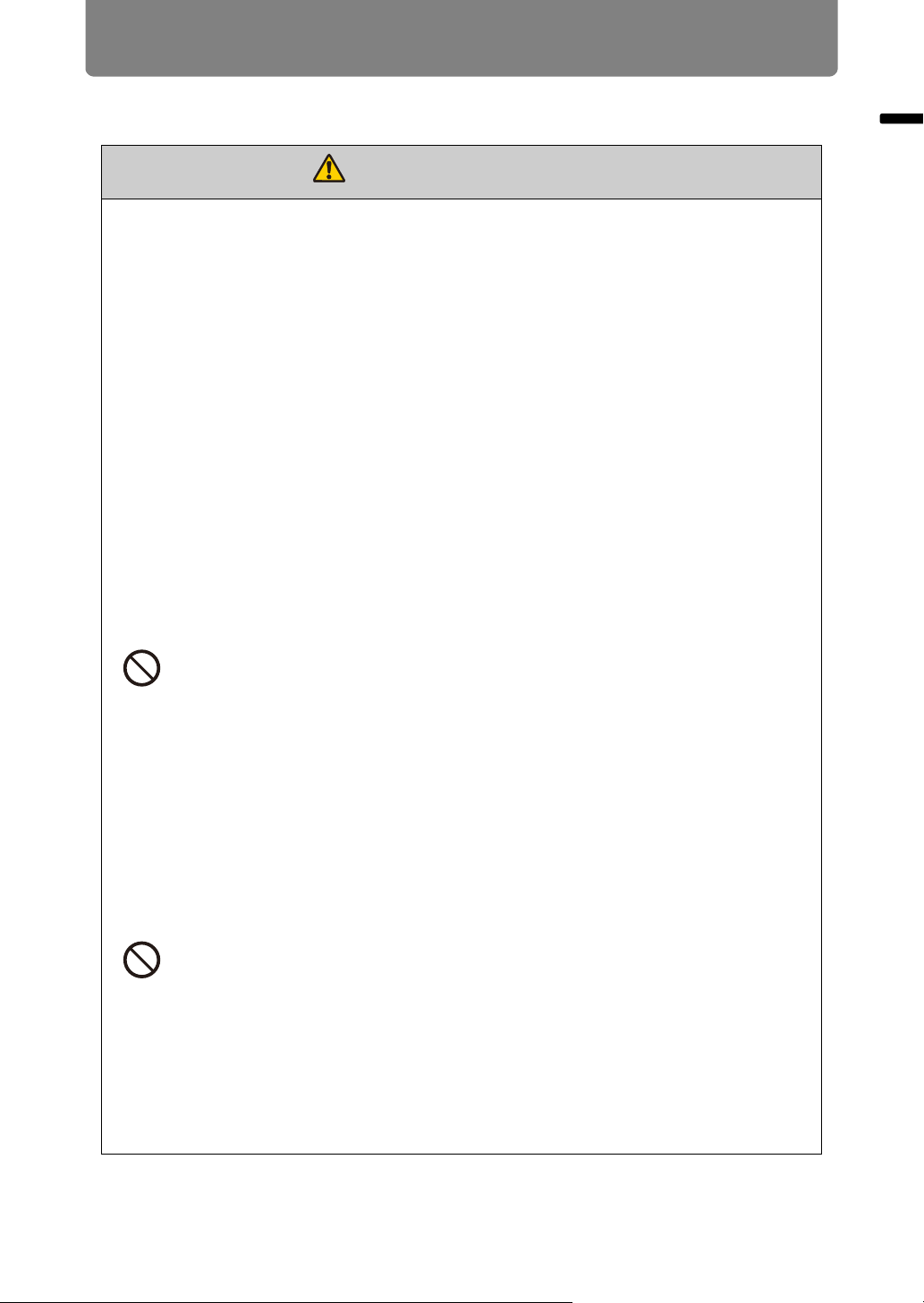
Правила техники безопасности
Меры предосторожности при установке
Предупреждение
Обратите внимание на следующие моменты, касающиеся установки проектора и
работы с ним. Невыполнение этого требования может привести к пожару,
поражению электрическим током и телесным повреждениям.
• Не используйте проектор в душевой или ванной комнате.
• Не используйте проектор в дождь или в снег, на берегу моря, а также в
непосредственной близости от
• Не ставьте на проектор контейнеры с жидкостями.
• Не устанавливайте проектор на местах, где он может подвергнуться
воздействию дыма или пара, например, на кухонных рабочих
поверхностях, столах и т.д.
• При ударах молнии не прикасайтесь к проектору, шнуру электропитания
или, кабелю.
водоема.
Исходная информация
Запрет
Запрет
• Перемещать проектор можно только после того, как
вилка вынута из розетки и отсоединены любые другие кабели.
• Не снимайте корпус проектора или не разбирайте его. Внутренняя
область проектора содержит высоковольтные компоненты, а также
горячие детали. Это может привести к поражению электрическим током
и ожогам. По вопросам осмотра, технического обслуживания и ремонта
обращайтесь в Canon Customer Support Center (Центр обслуживания
клиентов
• Не предпринимайте попыток разобрать или модифицировать проектор
(включая расходные материалы проектора) или пульт ДУ.
• При эксплуатации не смотрите непосредственно в воздухоотводы.
• Не вставляйте в отверстия проектора (такие как воздухозаборник и
воздухоотвод) посторонние предметы.
• Не размещайте перед воздухоотводами герметизированные
контейнеры. Из-за излучаемого воздухоотводами тепла давление в них
может повыситься, что может привести к взрыву.
• Т.к. работающий проектор испускает сильные световые лучи, избегайте
смотреть непосредственно в объектив проектора. Это может вызвать
повреждения глаз. С особой тщательностью проследите, чтобы этого не
делали маленькие дети.
• При проведении перед проектором презентации (если проецируемое
изображение должно служить фоном для презентации), следует
проводить ее с такой позиции, чтобы ваша тень не падала на экран и
вас не слепил свет от проектора.
• При установке проектора на высокой поверхности для проецирования
убедитесь, что поверхность плоская и устойчивая. Невыполнение этого
требования может привести к падению проектора, что, в свою очередь,
станет причиной повреждения или травмы
компании Canon).
.
питание отключено,
13
Page 14
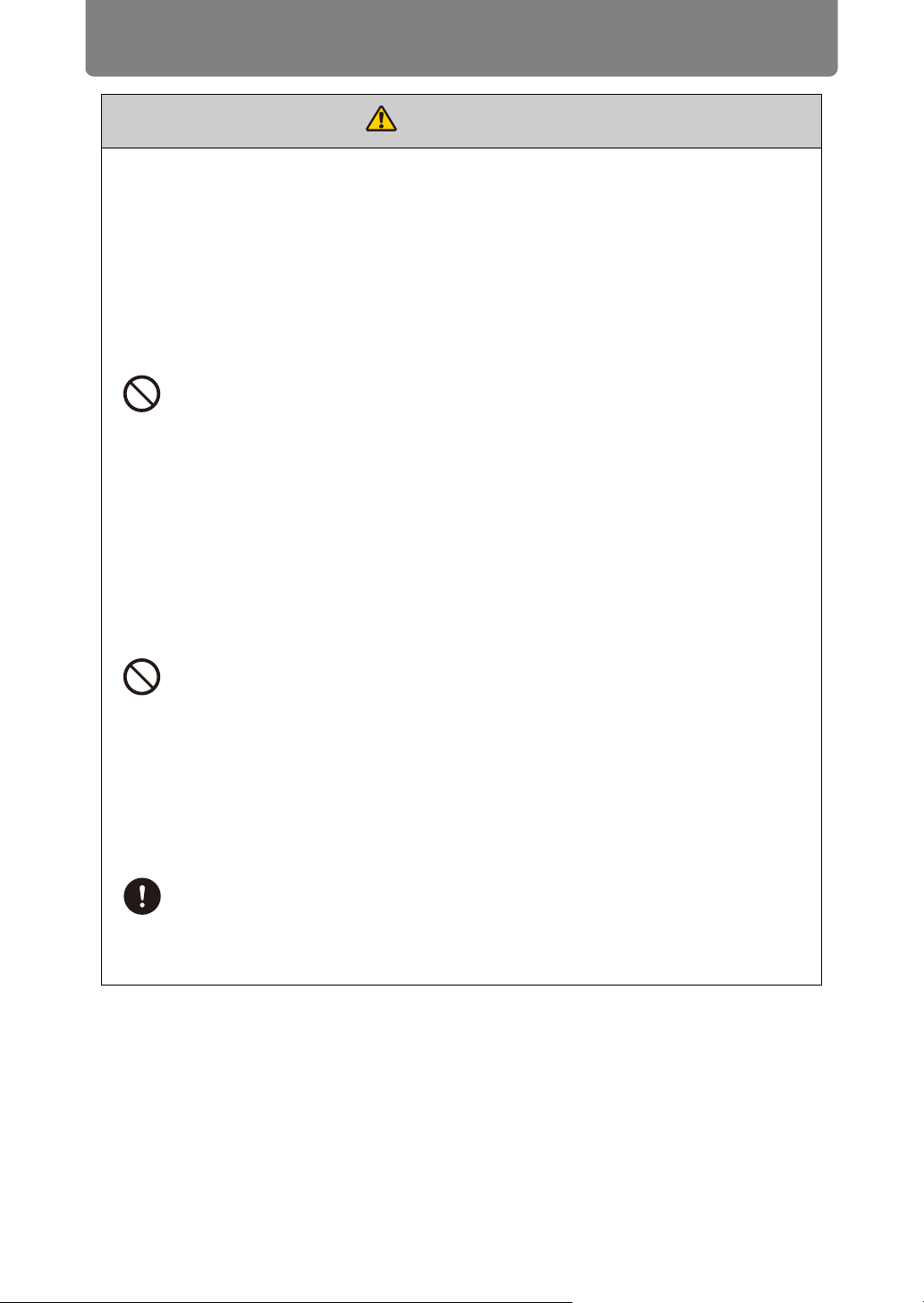
Правила техники безопасности
Внимание
Обратите внимание на следующие моменты, касающиеся установки проектора и
работы с ним.
• Если проектор не будет использоваться в течение длительного периода
времени, обязательно выдерните вилку из розетки, чтобы обеспечить
безопасность. Невыполнение этого требования может привести к
пожару.
• Области корпуса вокруг и над воздухоотводами могут нагреваться во
время эксплуатации проектора.
Запрет
Запрет
Прикосновение
привести к ожогам рук. Не притрагивайтесь к ним. Это может привести к
ожогам. Также с особой тщательностью проследите, чтобы этого не
делали маленькие дети. Кроме того, не устанавливайте на этих
участках никаких металлических предметов. Из-за выделяемого
проектором тепла, это может привести
телесным повреждениям.
• Не ставьте на проектор тяжелые предметы и не садитесь/не
становитесь на него. С особой тщательностью проследите, чтобы этого
не делали маленькие дети. Проектор может быть опрокинут, что может
привести к повреждениям или травмам.
•
Не устанавливайте проектор на неустойчивой или наклонной поверхности.
Это может привести к падению или опрокидыванию проектора, что, в свою
очередь, может привести к телесным повреждениям.
• Во время работы проектора не ставьте перед объективом никаких
предметов. Это может привести к пожару.
• Ни в коем случае не используйте легковоспламеняющиеся спреи при
очистке объектива проектора от пыли, грязи и т.д. Поскольку
температура лампы внутри проектора высока, проектор может
загореться и вызвать пожар.
к этим участкам во время работы проектора может
к несчастным случаям или
Внимание
• Если проектор используется в
внутри него может начать скапливаться пыль. Это может привести к
пожару или поломке. Поэтому рекомендуется осуществлять
периодическое техническое обслуживание и ремонт проектора. Для
получения более подробной информации о затратах на техническое
обслуживание, свяжитесь с Canon Customer Support Center (Центром
обслуживания клиентов компании Canon).
течение длительного периода времени,
14
Page 15
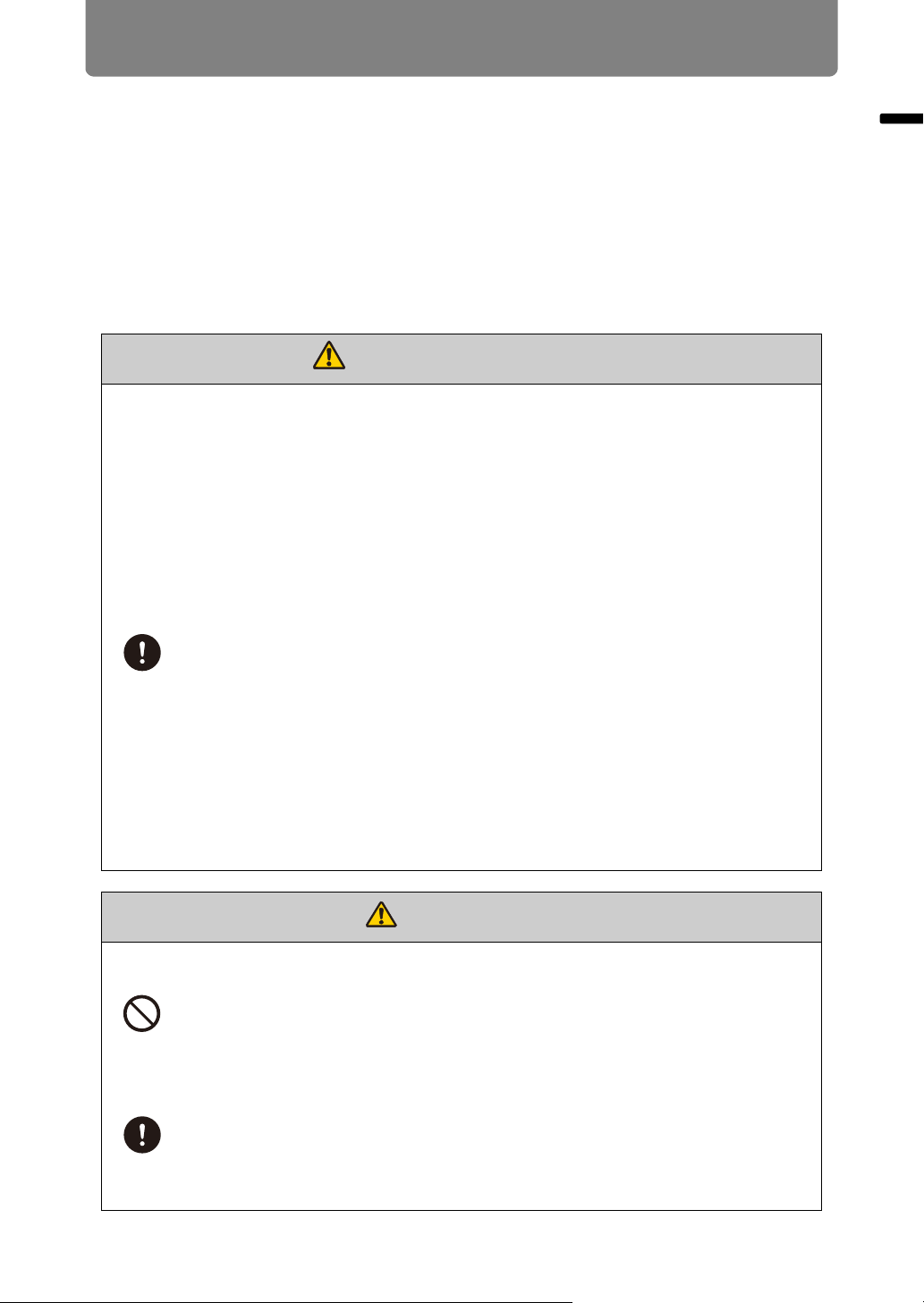
Правила техники безопасности
Меры предосторожности при работе с лампой
В проекторе используется ртутная лампа высокого давления, с которой нужно
обращаться осторожно и правильно, как описано ниже.
Ртутная лампа имеет указанные ниже характеристики.
• Ударное, абразивное воздействие или использование лампы с истекшим
сроком службы может привести к повреждению лампы (сопровождается
громким хлопком) или к ее перегоранию.
•
Ресурс ламп значительно различается и зависит от внешних условий
эксплуатации. Не гарантируется, что лампы прослужат одинаковое количество
времени, некоторые лампы выходят из строя раньше, другие — позже.
• Со временем лампа теряет яркость.
Предупреждение
При замене лампы, а также при наличии на ней повреждений следует обратить
внимание на следующие моменты. Невыполнение этого требования может
привести к поражению электрическим током и телесным повреждениям.
• Перед заменой лампы убедитесь, что вилка извлечена из розетки
электросети.
• Если лампа повреждена, внутри проектора могут быть разбросаны
Внимание
осколки стекла. Свяжитесь с
обслуживания клиентов компании Canon) на предмет чистки и осмотра
внутренней области проектора, а также замены лампы.
• Меры предосторожности при замене неисправной лампы
Если во время эксплуатации проектора или после его включения свет
неожиданно погас, возможно, лампа неисправна. В этом случае ни при
каких обстоятельствах не пытайтесь заменить лампу самостоятельно.
Обязательно
Support Center (Центр обслуживания клиентов компании Canon). Кроме
того, если проекторы установлены на потолке, лампа может выпасть
при открытии крышки или попытке ее заменить. Во время замены
стойте сбоку от крышки лампы, а не прямо под ней. Если лампа
лопнула и осколки стекла или другие частицы попали в
немедленно обратитесь за медицинской помощью.
• Если лампа повреждена, из вентиляционных отверстий может
поступать пыль и газ, содержащийся внутри лампы (в состав которого
входит ртуть). Если это произойдет, немедленно откройте окна и двери,
чтобы обеспечить вентиляцию помещения. Если вы вдохнули вытекший
из лампы газ, а также если газ
обратитесь к врачу.
обратитесь за технической поддержкой в Canon Customer
Canon Customer Support Center (Центром
глаза или рот,
попал в глаза или рот, немедленно
Исходная информация
Внимание
При работе с лампой следует обратить внимание на следующие моменты.
• Не берите лампу в руки сразу после того, как она использовалась. Не
забудьте выключить устройство и дайте лампе и проектору как следует
остыть в течение одного часа. Невыполнение этого требования может
Запрет
Внимание
привести к телесным повреждениям и ожогам от жара лампы
проектора.
• Отображение инструкции по замене лампы (Отображение индикатора
LAMP (Лампа) (С26)) повышает вероятность того, что лампа разбита.
Как можно скорее замените лампу на новую.
• Процедура утилизации использованной ртутной лампы сходна с
процедурой утилизации люминесцентной лампы и должна
осуществляться в соответствии с местными нормами, действующими
по месту вашего проживания.
15
или
Page 16
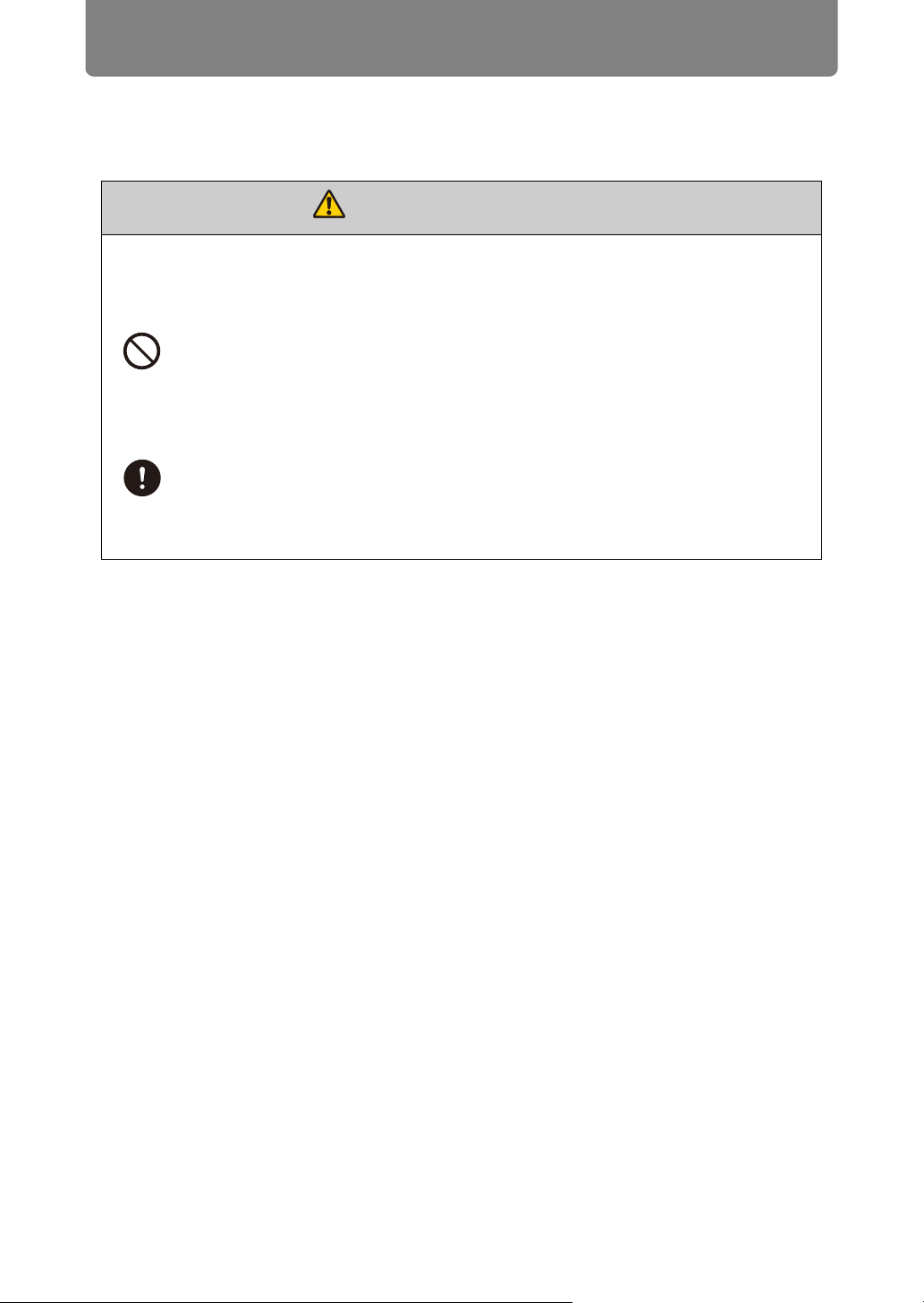
Правила техники безопасности
Меры предосторожности при обращении с
батарейками пульта ДУ
Предупреждение
Обратите внимание на следующие моменты, касающиеся обращения с
батарейками. Невыполнение этого требования может привести к пожару или
травмам.
•
Не нагревайте и не разбирайте батарейки, также не помещайте их в
огонь и не производите короткого замыкания.
Запрет
Внимание
• Не перезаряжайте батарейки, входящие в комплект пульта
дистанционного управления.
• Извлеките батарейки, если они разрядились или если не планируется
использовать пульт ДУ долгое время.
• В случае замены следует заменять обе батарейки. Кроме того, не
следует одновременно использовать две батареи различного типа.
• Вставьте батарейки с соблюдением полярности (+/-).
• Если жидкость из
батареек попала на кожу, тщательно смойте ее водой.
16
Page 17
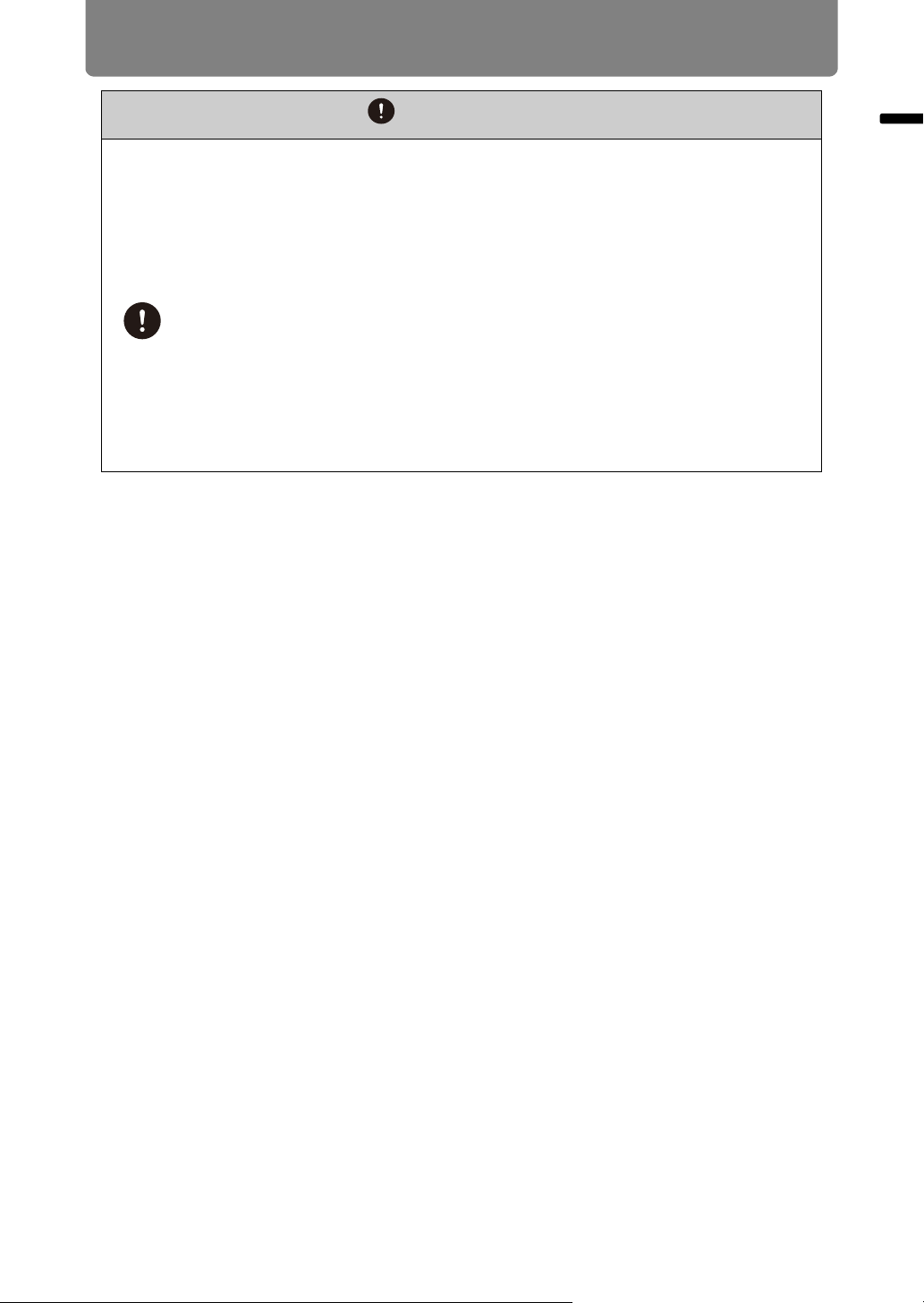
Безопасное использование
Внимание
При переноске или транспортировке проектора следует обратить внимание на
следующие моменты.
• Проектор является высокоточным инструментом. Не опрокидывайте его
и не подвергайте его воздействиям какого-либо рода. Это может
привести к неисправностям.
• Не используйте повторно упаковку или амортизирующие материалы,
полученные при покупке проектора для его транспортировки или
Внимание
доставки. В случае повторного
амортизирующих материалов защита проектора не может быть
гарантирована. Куски амортизирующего материала также могут попасть
внутрь проектора и привести к его неисправности.
• Отсоедините кабели, подключенные к проектору. Перемещение
проектора с подключенными кабелями может стать причиной травмы.
• Закройте регулируемые опоры.
• Наденьте на объектив защитную крышку. (WUX450/WX520)
использования упаковки или
Исходная информация
17
Page 18
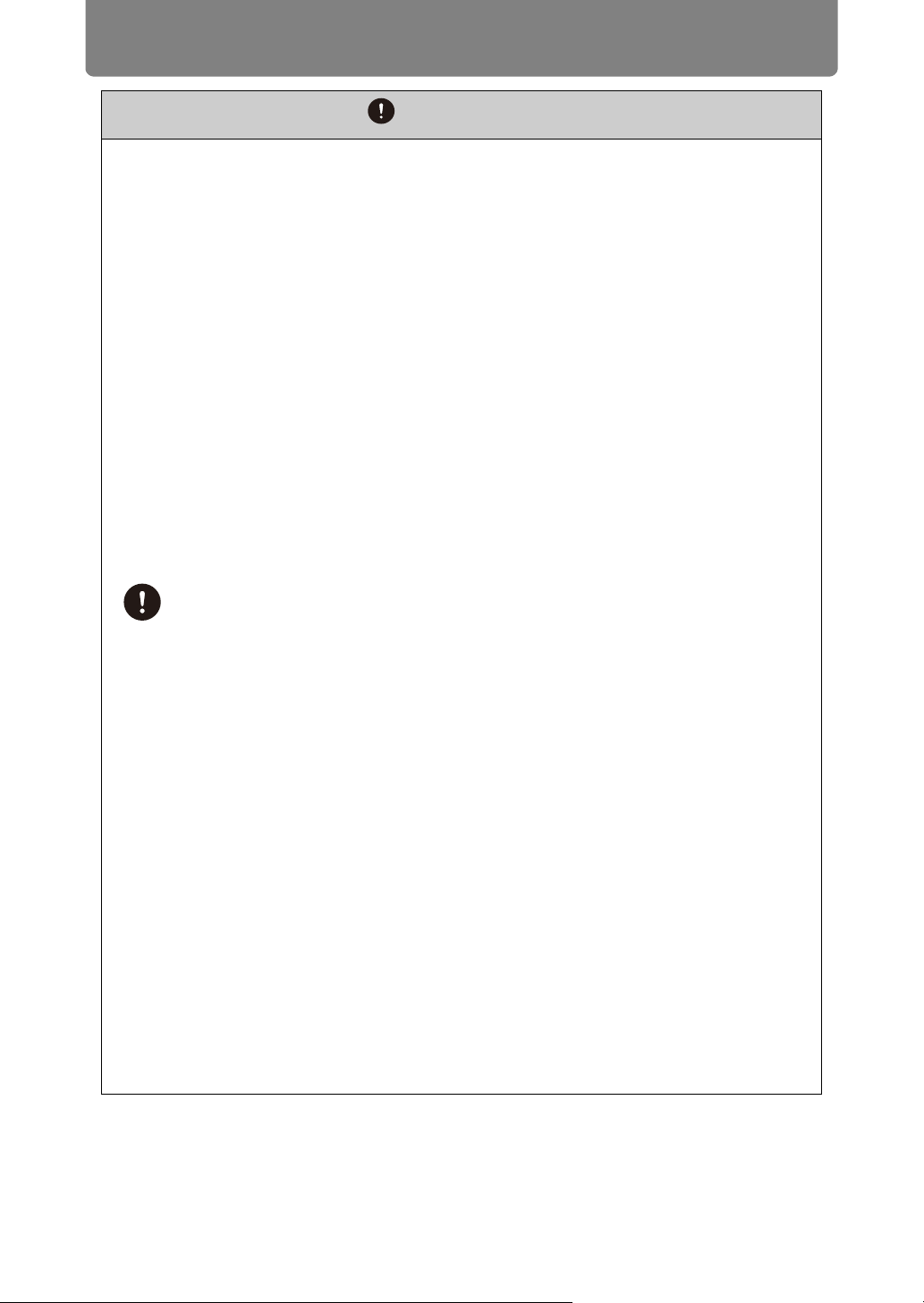
Безопасное использование
Внимание
При установке и использовании проектора следует обратить внимание на
следующие моменты.
• Не прикасайтесь к линзе голыми руками. Это может привести к
ухудшению качества изображения.
• Если внезапно требуется перенести проектор из места с низкой
температурой в место с высокой температурой, или если температура
места, где установлен проектор, внезапно увеличивается, влага
воздухе может привести к образованию конденсата на линзе или
зеркале проектора. В результате, изображение может стать размытым.
Подождите, пока конденсат не испарится и проецируемое изображение
не придет в норму.
• Не устанавливайте проектор в помещениях со слишком высокой или
слишком низкой температурой. Это может привести к неисправностям.
Внимание
Ниже указаны температуры
Рабочая температура: от 0 °C до 40 °C Уровень влажности: до 85%
Температура хранения: от -10 °C до 60 °C
• Не ставьте на проектор никаких предметов, могущих поменять свою
форму или цвет из-за тепла.
• При использовании проектора на высоте, превышающей 2300 м, или
при проецировании вверх/вниз сделайте следующее.
При использовании проектора на высоте, превышающей 2300 м
при проецировании вверх или вниз следует поменять настройки
проектора. В частности, отрегулируйте [Fan mode/Режим
вентилятора] или [Vertical projection/Вертикальное проецирование] в
меню [Install settings/Параметры установки].
• Не устанавливайте проектор возле высоковольтных электрических
сетей и источников электропитания.
• Не устанавливайте проектор на мягкую поверхность, например, на
ковры, губчатые коврики и т.д. Это может привести
проектора, что, в свою очередь, приведет к неисправностям.
• Не перекрывайте воздухозаборник и воздухоотводы вентилятора
охлаждения. Если воздухозаборник или воздухоотвод заблокирован,
внутренняя часть проектора будет нагреваться, что может привести к
сокращению срока службы лампы или неисправности.
• Установка проектора в неправильном положении может привести к
неисправностям и несчастным случаям
образом, чтобы наклон влево/вправо оставался в пределах 10°.
• Проектор нужно устанавливать в таком месте, где воздухозаборник и
воздухоотводы будут находиться на расстоянии более 50 см от стены.
Невыполнение этого требования может привести к неисправностям.
• Не устанавливайте проектор во влажных местах, а также там, где много
пыли, маслянистой
загрязнению оптических компонентов, таких как линза и зеркало, что, в
свою очередь, может привести к ухудшению качества изображения.
копоти или табачного дыма. Это может привести к
эксплуатации и хранения.
к перегреву внутри
. Установите проектор таким
в
, или
18
Page 19
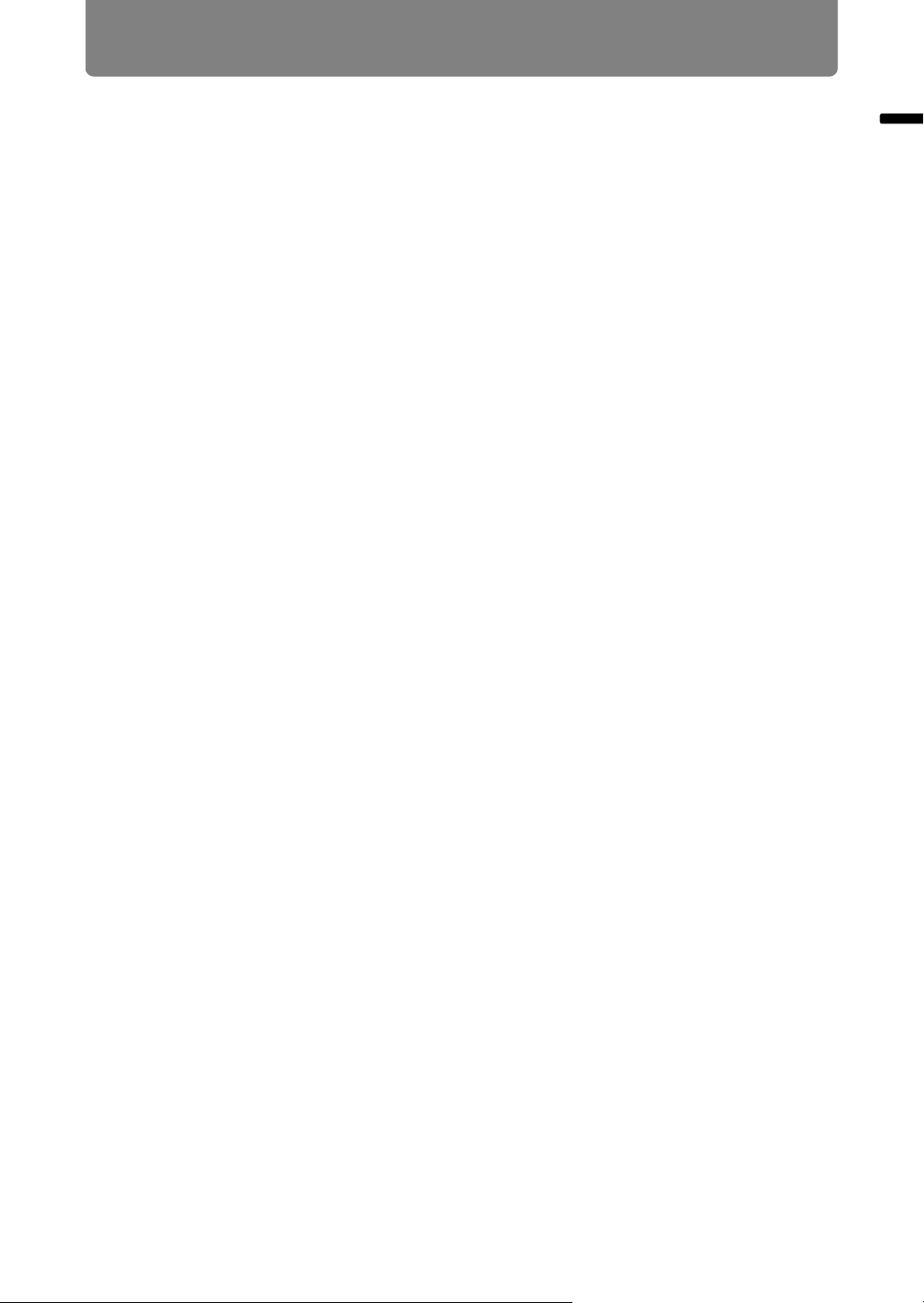
Программное обеспечение с открытым исходным кодом
Изделие содержит модули программного обеспечения с открытым исходным
кодом. Дополнительные сведения см. в документе ThirdPartySoftware.pdf
(Лицензия на стороннее программное обеспечение) в папке
OpenSourceSoftware каталога LICENSE на установочном компакт-диске. В
этой папке также содержатся условия лицензии для каждого модуля.
■ Программное обеспечение с GPL и LGPL
В изделие входят модули с лицензией GPL и LGPL.
Исходный код можно посмотреть в папках GPL и LGPL прилагаемого
установочного компакт-диска.
■ Программное обеспечение с универсальной
общественной лицензией GNU (версия 2)
Содержащиеся программы являются бесплатными. Их можно распространять
и/или модифицировать по условиям универсальной общественной лицензии
GNU, выданной для каждой копии программы.
Все программы распространяются в целях содействия эксплуатации, БЕЗ
КАКОЙ-ЛИБО ГАРАНТИИ и даже без подразумеваемой гарантии
КОММЕРЧЕСКОГО ПРИМЕНЕНИЯ или ПРИГОДНОСТИ ДЛЯ КОНКРЕТНОЙ
ЦЕЛИ. См. разделы «БЕЗ ГАРАНТИИ» и «БЕЗ ТЕХНИЧЕСКОЙ
представленные ниже. Дополнительные сведения см. в полном тексте
универсальной общественной лицензии GNU.
БЕЗ ГАРАНТИИ
ПОСКОЛЬКУ ПРОГРАММА ИМЕЕТ СВОБОДНУЮ ЛИЦЕНЗИЮ, ГАРАНТИЯ
НА НЕЕ ОТСУТСТВУЕТ В РАМКАХ ДЕЙСТВУЮЩЕГО ЗАКОНОДАТЕЛЬСТВА.
ЕСЛИ НЕ УКАЗАНО ИНОЕ В ПИСЬМЕННОМ ВИДЕ, ОБЛАДАТЕЛИ
АВТОРСКОГО ПРАВА И ДРУГИЕ СТОРОНЫ ПРЕДОСТАВЛЯЮТ ПРОГРАММУ
«КАК ЕСТЬ» БЕЗ КАКОЙ-ЛИБО ПРЯМО ВЫРАЖЕННОЙ ИЛИ
ПОДРАЗУМЕВАЕМОЙ
ПОДРАЗУМЕВАЕМОЙ ГАРАНТИЕЙ КОММЕРЧЕСКОГО ПРИМЕНЕНИЯ И
ПРИГОДНОСТИ ДЛЯ КОНКРЕТНОЙ ЦЕЛИ. ВЕСЬ РИСК ОТНОСИТЕЛЬНО
КАЧЕСТВА И ЭКСПЛУАТАЦИИ ПРОГРАММЫ ЛЕЖИТ НА КЛИЕНТЕ. ЕСЛИ
ВОЗНИКАЮТ НЕПОЛАДКИ В РАБОТЕ ПРОГРАММЫ, ВЫ ВОЗМЕЩАЕТЕ
СТОИМОСТЬ ВСЕГО НЕОБХОДИМОГО ОБСЛУЖИВАНИЯ, УСТРАНЕНИЯ
ОШИБОК ИЛИ КОРРЕКЦИИ.
ГАРАНТИИ, ВКЛЮЧАЯ, НО НЕ ОГРАНИЧИВАЯСЬ
ПОДДЕРЖКИ»,
Исходная информация
НИ ПРИ КАКИХ ОБСТОЯТЕЛЬСТВАХ, КРОМЕ СЛУЧАЕВ, ПРЕДУСМОТРЕННЫХ
ДЕЙСТВУЮЩИМ ЗАКОНОМ ИЛИ ПО СОГЛАСОВАНИЮ В ПИСЬМЕННОЙ
ФОРМЕ С ОБЛАДАТЕЛЕМ АВТОРСКИХ ПРАВ ЛИБО ЛЮБОЙ ДРУГОЙ
СТОРОНОЙ, КОТОРАЯ МОЖЕТ МОДИФИЦИРОВАТЬ И/ИЛИ
РАСПРОСТРАНИТЬ ПРОГРАММУ В УСТАНОВЛЕННЫХ ВЫШЕ РАМКАХ, НЕ
ПРЕДУСМОТРЕНО ВОЗМЕЩЕНИЕ ОБЩИХ, ФАКТИЧЕСКИХ, СЛУЧАЙНЫХ ИЛИ
КОСВЕННЫХ УБЫТКОВ, ВОЗНИКШИХ В РЕЗУЛЬТАТЕ ИСПОЛЬЗОВАНИЯ ИЛИ
НЕВОЗМОЖНОСТИ ИСПОЛЬЗОВАНИЯ ПРОГРАММЫ
ОГРАНИЧИВАЯСЬ ПОТЕРЕЙ ДАННЫХ ИЛИ ИСКАЖЕНИЕМ/ПОТЕРЕЙ
ДАННЫХ ПО ВАШЕЙ ВИНЕ ИЛИ ПО ВИНЕ ТРЕТЬИХ ЛИЦ ЛИБО ОТКАЗОМ
ПРОГРАММЫ РАБОТАТЬ С ДРУГИМ ПРОГРАММНЫМ ОБЕСПЕЧЕНИЕМ),
ДАЖЕ ЕСЛИ ТАКОЙ ОБЛАДАТЕЛЬ ИЛИ ДРУГАЯ СТОРОНА УВЕДОМЛЯЛИ О
ВОЗМОЖНОСТИ ТАКИХ УБЫТКОВ.
БЕЗ ТЕХНИЧЕСКОЙ ПОДДЕРЖКИ
Корпорация Canon Inc. и все ее филиалы/дилеры не оказывают техническую
поддержку в отношении исходного кода. Корпорация Canon Inc. и все ее
филиалы/дилеры не будут отвечать ни на какие вопросы, поступающие от
клиентов, по поводу исходного кода.
19
(ВКЛЮЧАЯ, НО НЕ
Page 20
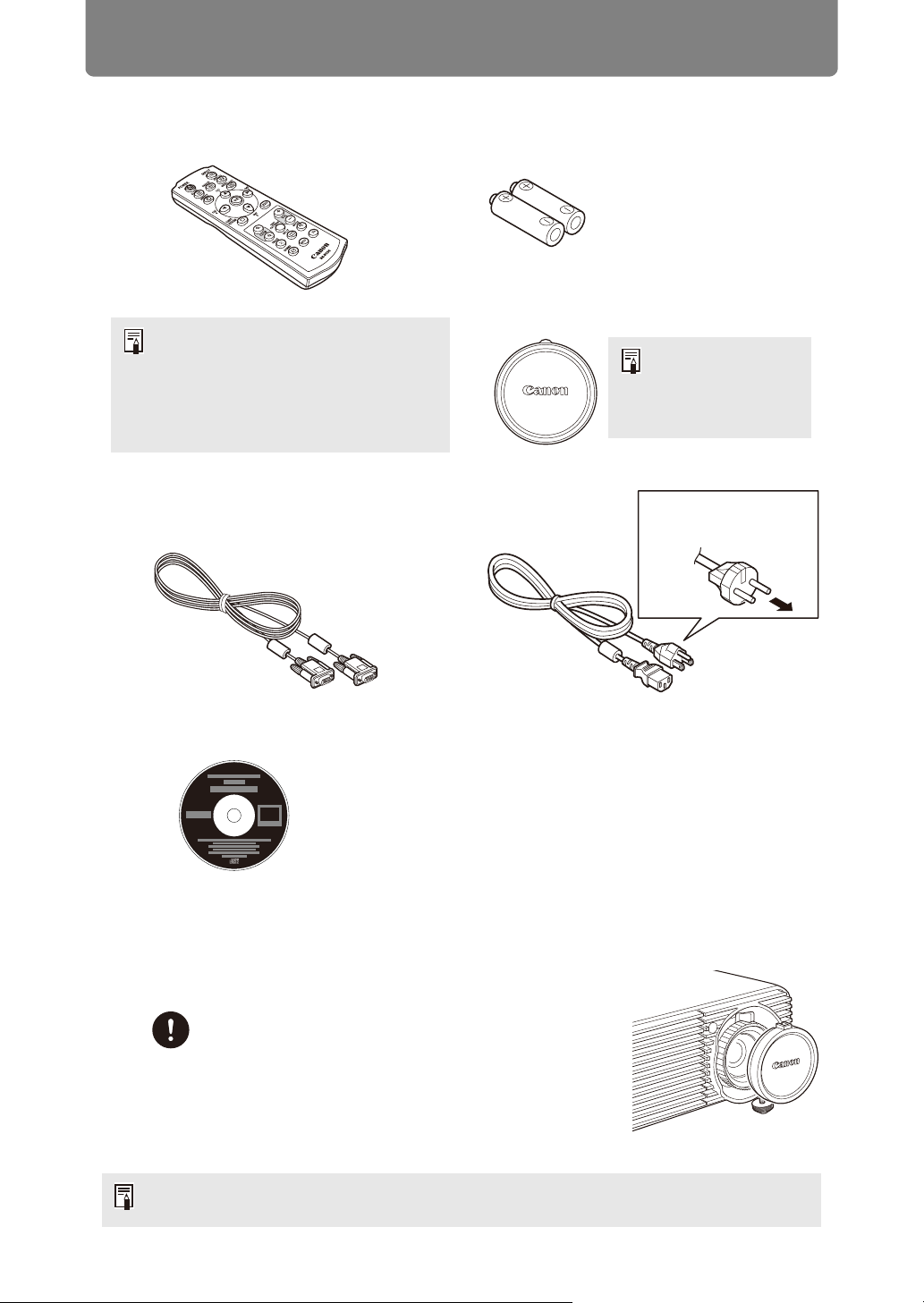
Прилагаемые комплектующие изделия
Убедитесь в том, что к поставленному проектору прилагаются
нижеперечисленные комплектующие изделия.
• Пульт дистанционного управления • Батарейки для пульта ДУ
(AAA, 2 шт.)
(деталь №: RS-RC06)
Кроме того, за отдельную плату
предоставляются пульты ДУ (RS-RC04,
RS-RC05). Однако некоторые кнопки не
поддерживаются для этого проектора.
Пульт RS-RC05 также может
использоваться в качестве пульта ДУ
по проводной линии.
•
VGA-кабель (1,8 м) для подключения к
компьютеру (№ детали: YH7-2307)
(15-контактный миниатюрный разъем типа D
для континентальной Европы / 15-контактный
миниатюрный разъем типа D)
• Крышка объектива
В комплект поставки
проекторов моделей
WUX400ST/
WX450ST не входит
крышка объектива.
• Шнур питания (1,8 м)
Для континентальной
Европы
Для США и
• Руководство пользователя (компактдиск)
Канады
• Гарантийный формуляр
• Важная информация
■ Установка крышки объектива (WUX450/WX520)
Совместите выемку на крышке объектива с ручкой регулировки оптического
масштабирования (см. рисунок) и установите крышку.
• Обязательно снимите крышку перед
проецированием. Случайно неснятая
крышка во время проецирования может
Внимание
В комплект поставки проекторов моделей WUX400ST/WX450ST не входит крышка
объектива.
привести к ее деформированию и
повреждению проектора.
• Совместите выемку с ручкой
регулировки оптического
масштабирования и установите крышку.
20
Page 21
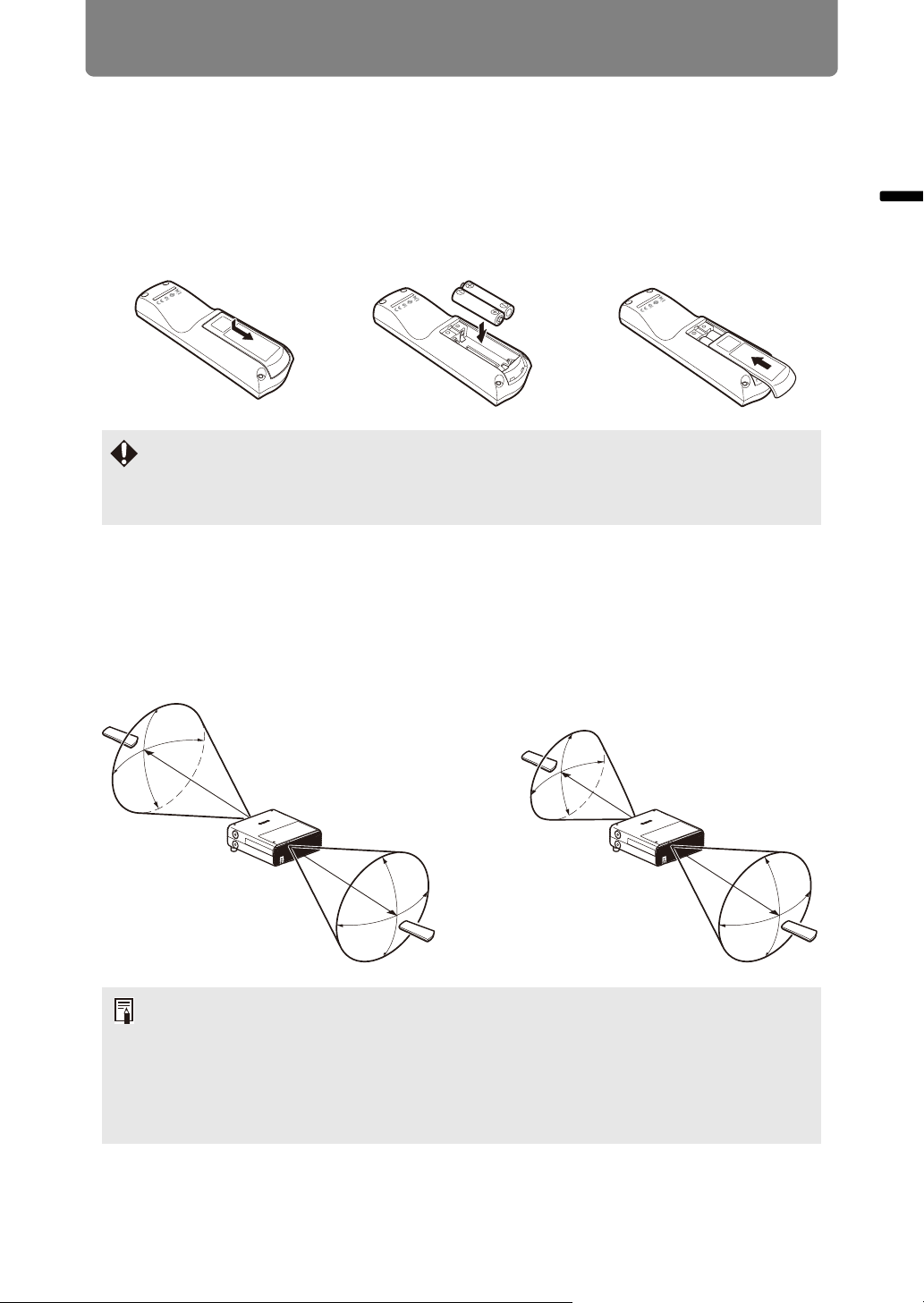
Подготовка и установка
Подготовка к работе пульта ДУ
■ Установка батареек пульта ДУ
1 Откройте крышку
батарейного
отсека.
Нажмите на крышку
и сдвиньте ее.
2 Вставьте
батарейки.
Вставьте 2 новые
батарейки AAA,
соблюдая
3 Закройте крышку
отсека.
Задвиньте крышку
до щелчка.
полярность +/–.
• Если кнопки на пульте ДУ не работают, замените батарейки.
• Не роняйте и не подвергайте ударам пульт ДУ.
• Не допускайте попадания на пульт ДУ какой-либо жидкости. Это может повредить
устройство.
■ Радиус действия пульта ДУ
Проектор располагает пультом ДУ инфракрасного типа. Для управления
проектором направьте пульт ДУ на инфракрасное приемное устройство на
передней или задней стороне проектора.
WUX450/WX520 WUX400ST/WX450ST
Подготовка и установка
25°
8 м
25°
8 м
25°
25°
• пульт ДУ работает в диапазоне 25° в любом направлении непосредственно перед
инфракрасным приемным устройством;
• пульт ДУ может не работать, если между ним и проектором имеется препятствие
или на инфракрасное приемное устройство попадает прямой солнечный свет /
яркий свет осветительных приборов;
• при использовании 2 или более проекторов одновременно можно изменить
параметры канала, чтобы 2
пульта ДУ не мешали работе друг друга.
25°
4 м
25°
8 м
25°
25°
21
Page 22
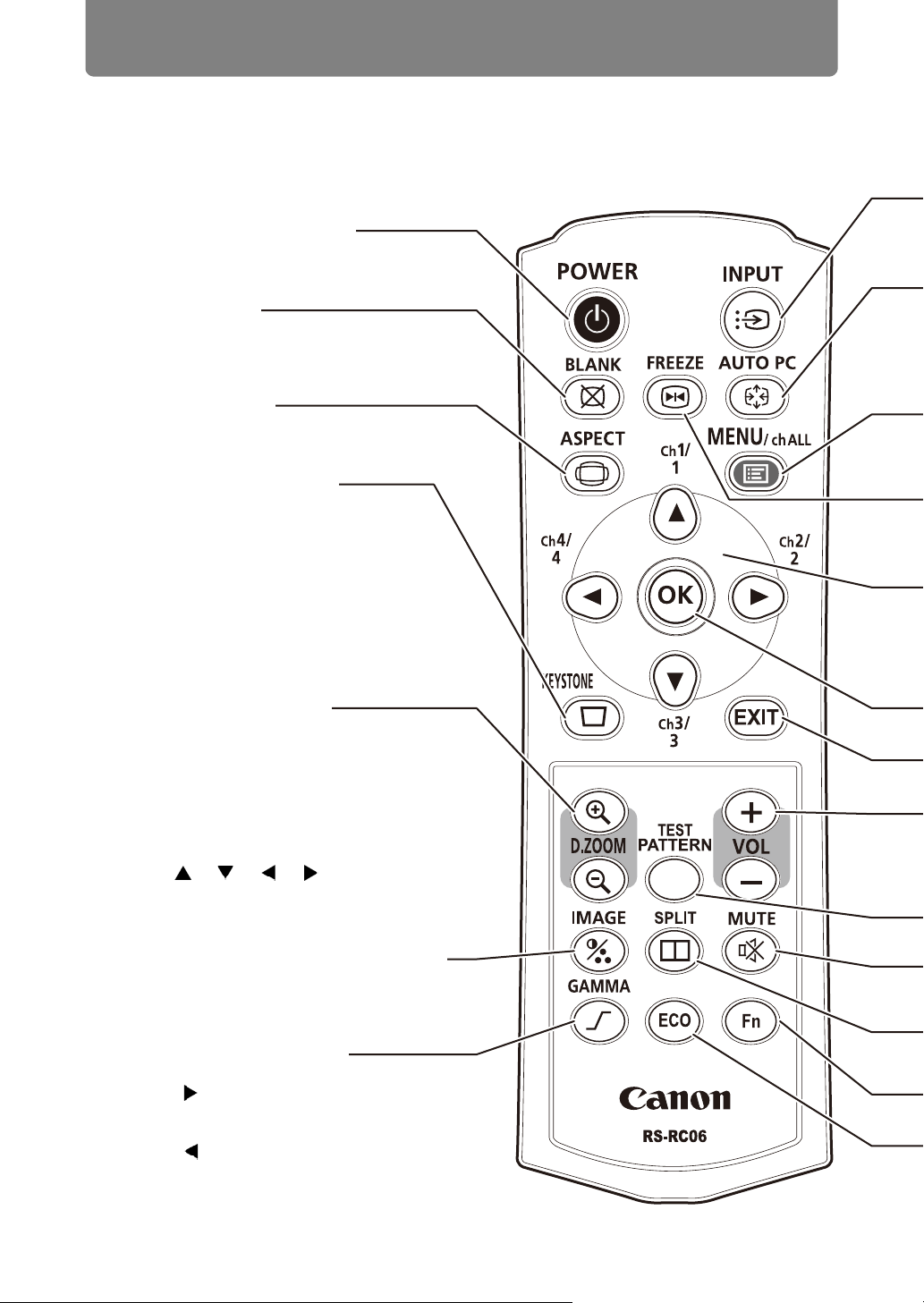
Подготовка к работе пульта ДУ
Обозначение кнопок
Проектор управляется с помощью кнопок на пульте ДУ или на боковой
стороне проектора.
Пульт ДУ позволяет управлять всеми функциями проектора.
Кнопка POWER (С44, С57)
(Включение)
Включает и выключает проектор.
Кнопка BLANK
(Откл. изображения)
Выключает и включает показ
изображения.
Кнопка ASPECT
(Соотношение сторон)
Изменяет режим соотношения сторон.
Кнопка KEYSTONE (С49)
(Трапецеидальное искажение)
Исправляет трапецеидальное
искажение.
Функция [Keystone/Трапецеидальное
искажение] позволяет выполнить
коррекцию горизонтального/
вертикального трапецеидального
искажения (с помощью регулировки
длины вверху/внизу/слева/справа) и
угловую корректировку.
Кнопка D.ZOOM (Цифр.
масштабирование)
Выполняет цифровое увеличение или
уменьшение масштаба изображения.
Кнопка [+]: увеличение изображения
(максимум 12 раз).
Кнопка [–]: уменьшение изображения
(минимум — оригинал).
[Кнопки ] / [ ] / [ ] / [ ]:
перемещают
местоположение
изменения масштаба.
Кнопка IMAGE (С52) (Изображение)
Переключает режим изображения
(качество изображения).
Кнопка GAMMA (Гамма)
Настройка гаммы изображения.
[Кнопка []:коррекция темных
частей изображения для
лучшего восприятия.
[Кнопка []:коррекция светлых
частей изображения для
лучшего восприятия.
22
Page 23
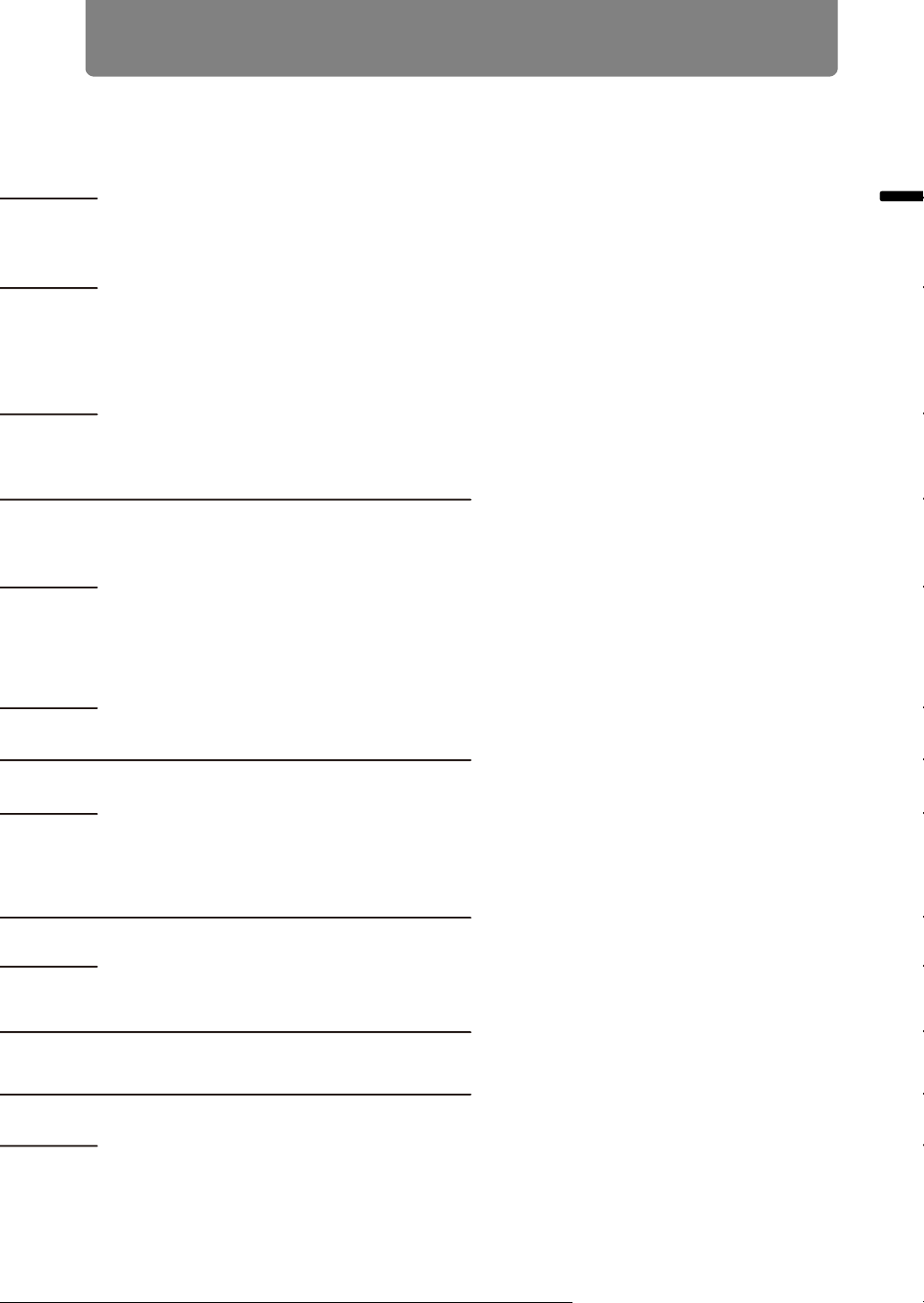
Подготовка к работе пульта ДУ
а
Кнопка INPUT (С46) (Вход)
Переключение между разными источниками входного
сигнала.
Кнопка AUTO PC (С37) (Авто ПК)
Автоматическая регулировка отслеживания в зависимости
от сигнала с компьютера, если выбран аналоговый входной
сигнал ПК.
Кнопка MENU (Меню)
Отображает меню на экране. Также используется для
назначения канала для пульта ДУ.
Кнопка FREEZE (Фиксация)
Фиксирует проекцию изображения.
Кнопки указателя
Осуществляют переход по пунктам меню (вверх, вниз, влево,
вправо). Также используются для назначения канала для пульта ДУ.
Кнопка OK
Подтверждает выбор пункта меню.
Подготовка и установка
Кнопка VOL (Громкость)
Регулирует громкость звука.
Кнопка [+]: увеличение громкости.
Кнопка
[–]: уменьшение громкости.
Кнопка MUTE (Выкл. звук)
Выключает звук.
Кнопка ECO (С54) (Энергосбережение)
Отображает меню Eco для настройки
энергосбережения.
23
Кнопка EXIT (Выход)
Отмена таких функций, как
отображение меню или тестовый
шаблон во время работы и возврат
отображения изображения.
Кнопка TEST PATTERN (Тестовый
шаблон)
Отображает тестовый шаблон.
Кнопка SPLIT (Разделение)
Включает функцию разделения экран
Кнопка Fn
Не используется для этого изделия.
Page 24

Детали проектора
)
Проектор
На рисунке представлена модель WUX450
■ Передняя сторона
Органы
управления
на боковой
стороне (С25)
Инфракрасное приемное устройство (С21
Разъем кабеля
питания
Разъемы
Внимание
• Не перекрывайте воздухозаборник.
• Перед началом проецирования обязательно
Воздухозаборник
Воздушный фильтр (С59)
Это может привести к неисправностям.
снимите крышку объектива. Если крышку не
снять, возможно повреждение проектора.
Заглушки
Крепление
дополнительных опор
(приобретаются
отдельно).
Проекционный объектив
■ Задняя сторона
Органы управления
сдвигом объектива
на боковой
стороне
Отверстие замка против кражи
Для стального троса (не входит в комплект поставки).
■ Нижняя сторона
Крышка лампы
Воздухоотвод
Не перекрывайте
воздухоотвод. Это может
Внимание
привести к неисправностям.
Инфракрасное приемное устройство (С21)
Регулируемые опоры
24
Page 25

Детали проектора
Органы управления на боковой стороне
(6)
(5)(7)
(1) Кнопка POWER (С44, С57)
(Включение)
Включает и выключает проектор.
(2) Кнопка INPUT (С46) (Вход)
Переключение между разными
источниками входного сигнала.
(3) Кнопка AUTO PC (С37) (Авто
ПК)
Автоматическая регулировка
отслеживания в зависимости от
сигнала с компьютера, если
выбран аналоговый входной
сигнал ПК.
(4) Кнопка KEYSTONE (С49)
(Трапецеидальные искажения)
Исправляет трапецеидальное
искажение.
(1)(2)(3)(4)
(5) Кнопки указателя
(Громкость)
Регулируют громкость звука.
[] Кнопка VOL+ (Громкость+):
увеличивает громкость.
[] Кнопка VOL– (Громкость–):
уменьшает громкость.
Осуществляют переход по
пунктам меню (вверх, вниз,
влево, вправо).
(6) Кнопка OK
Подтверждает выбор пункта
меню.
(7) Кнопка MENU (Меню)
Отображает меню на экране.
/ VOL
Подготовка и установка
Светодиодные индикаторы
Светодиодные индикаторы показывают состояние проектора (горит/не горит/
мигание).
Состояния индикаторов см. в разделе «Индикация светодиодных
индикаторов» (С26).
25
Page 26

Детали проектора
• POWER ON
(Питание включено)
(зеленый):горит или мигает в режиме функционирования
проектора.
• WARNING
(Предупреждение)
(красный):горит или мигает при возникновении ошибки.
• LAMP (Лампа)
(оранжевый):мигает, если в скором времени потребуется замена
лампы. При возникновении ошибки, связанной с
крышкой лампы, также будет мигать индикатор
[WARNING] (Предупреждение). Этот индикатор
включается вместе с
(Предупреждение) при обнаружении ошибки,
связанной с лампой.
• TEMP (Температура)
(красный):мигает при высокой температуре внутри проектора.
Повышение температуры внутри проектора приводит
к ошибке, связанной с температурой. Этот индикатор
загорается одновременно с индикатором [WARNING]
(Предупреждение).
индикатором [WARNING]
■ Индикация светодиодных индикаторов
Светодиодные индикаторы горят или мигают для указания рабочего
состояния проектора.
: не горит : горит : мигает
Светодиодный индикатор
POWER ON
(Питание
включено)
(зеленый)
WARNING
(Предупреждение)
(красный)
LAMP
(Лампа)
(оранже-
вый)
TEMP
(Температу
ра)
(красный)
Рабочее состояние
Проектор находится в режиме ожидания или не
включен в розетку питания.
Питание включено.
Выход из спящего режима или вход в режим
ожидания.
Приближается срок замены лампы (в режиме
ожидания).
Приближается срок замены лампы (если горит
индикатор POWER ON (Питание включено)).
Высокая температура внутри проектора.
Возникла ошибка, связанная с лампой.
Питание было отключено из
температуры внутри корпуса проектора.
Открыта крышка лампы.
-за высокой
Возникла другая ошибка.
26
Page 27

Мероприятия перед установкой
Меры предосторожности при
транспортировке проектора
Перед транспортировкой подготовьте проектор, как описано ниже.
• Отсоедините кабели, подключенные к проектору.
Перемещение проектора с подключенными кабелями может
стать причиной травмы.
Внимание
Меры предосторожности при установке
• Закройте регулируемые опоры.
• Не используйте повторно упаковку или амортизирующие
материалы, полученные при покупке проектора для его
транспортировки или доставки.
В случае повторного использования упаковки или
амортизирующих материалов защита
быть гарантирована. Куски амортизирующего материала
также могут попасть внутрь проектора и привести к его
неисправности.
проектора не может
Подготовка и установка
Обязательно ознакомьтесь с разделами «Правила техники
безопасности» и «Безопасное использование» (С5–С18). Кроме того, во
время установки соблюдайте следующие меры предосторожности.
Внимание
• Не роняйте и не подвергайте
ударам проектор. Это может
привести к неисправностям.
• Не устанавливайте проектор под
наклоном или вертикально.
Проектор может опрокинуться и
сломаться.
• Не перекрывайте
воздухозаборник и
воздухоотводы вентилятора
охлаждения.
заблокирован, внутренняя часть проектора будет
нагреваться, что может привести к поломке.
Если воздухозаборник или воздухоотвод
Воздухозаборник
Воздухоотвод
27
Page 28

Мероприятия перед установкой
■ Условия, в которых использовать проектор запрещено
• Не устанавливайте проектор во влажных местах, а также там, где много
пыли, маслянистой копоти или табачного дыма. Оптические детали, такие
как объектив и зеркало, могут загрязниться, что ухудшит качество
изображения.
• Не устанавливайте проектор возле высоковольтных электрических сетей и
источников электропитания. Проектор может работать неправильно.
• Не устанавливайте проектор на мягкие
т. д. Внутренняя часть проектора будет нагреваться, что может привести к
поломке.
• Не следует использовать проектор в местах с повышенной/пониженной
температурой или высоким уровнем влажности. Это может привести к
неисправностям. Ниже указаны рабочие диапазоны температуры и
влажности, а также температурный интервал для хранения
поверхности, такие как ковер, мат и
проектора.
Рабочая температура Рабочая влажность
от 0 °C до 40 °C
до 85%
Температура
хранения
от -10 °C до 60 °C
■ Не прикасайтесь к линзе голыми руками
Не прикасайтесь к линзе голыми руками. Это может неблагоприятно повлиять
на качество изображения.
■ При наличии возможности перед настройкой фокуса дайте
устройству нагреться в течение 30 минут (С39)
Положение фокуса может стабилизироваться не сразу после включения за
счет нагрева лампы. При настройке фокуса также целесообразно
воспользоваться тестовым шаблоном (10).
■ При установке проектора соблюдайте достаточное расстояние
от стен и других помех
Внимание
Если воздухозаборник или
воздухоотвод заблокирован,
внутренняя часть проектора
будет нагреваться, что может
привести к сокращению срока
службы проектора или к его
поломке. Не устанавливайте
проектор в шкафу, на книжной
полке или в другом узком
месте с недостаточной
вентиляцией. Проектор
следует устанавливать в месте с надлежащей вентиляцией.
(Обеспечьте минимальный зазор
50 см
сверху, по бокам и за проектором.)
Воздухозаборник
Нагреты
й поток
воздуха
Воздухоотвод
50 см
50 см 50 см 50 см
28
Page 29

Мероприятия перед установкой
■ Не допускайте конденсации влаги
При резком повышении температуры в помещении на объективе и зеркале
проектора может образовываться конденсат, ухудшающий четкость
изображения. Подождите, пока конденсат не испарится и проецируемое
изображение не придет в норму.
■ При высоте над уровнем моря более 2300 м измените параметры
Параметры проектора следует отрегулировать при эксплуатации устройства
на высоте над уровнем моря 2300 м или более. В частности, см. инструкции
для [Fan mode/Режим вентилятора] в меню [Install settings/Параметры
установки].
■ Крепление проектора к потолку
Если проектор крепится к потолку или
устанавливается на значительной
высоте, необходимо периодически
Внимание
очищать воздухозаборник и
воздухоотводы, а также участок вокруг
воздушного фильтра. При скоплении
пыли в воздухозаборнике и
воздухоотводах снижается
эффективность охлаждения, что
обеспечивает повышение температуры
внутри проектора и может привести к
поломке или пожару. Для удаления пыли
из этих мест
или аналогичными средствами.
воспользуйтесь пылесосом
Подготовка и установка
29
Page 30

Мероприятия перед установкой
■ Установка проектора в правильном направлении
Внимание
10° 10°
Проецирование
вверх:
наклон
проектора не
должен
превышать 10°
по вертикальной
2
оси*
.
Проектор можно установить лицевой стороной в любом
направлении *
1
, как показано ниже. Однако при проецировании
вверх () или вниз () может уменьшиться ресурс лампы.
Кроме того, для установки в такой ориентации требуется
настройка параметров проектора. В частности, при выполнении
проецирования вверх или вниз см. инструкции для [Vertical
projection/Вертикальное проецирование] в меню [Install settings/
Параметры установки].
10° 10°
Проецирование
вниз:
наклон
проектора не
должен
превышать 10°
по вертикальной
2
оси*
.
10°
10°
При установке
проектора на полу
или креплении к
потолку наклон
проектора в левую/
правую сторону не
должен превышать
2
.
10°*
Запрещается
устанавливать
проектор на
боковую сторону.
Это может привести
к повреждению
лампы.
*1 Дополнительные комплектующие для установки проектора
способами, отличными от крепления к потолку, отсутствуют
(С33, С75).
*2 В случае установки другими способами возможно повреждение
лампы.
При установке проектора лицевой стороной вниз или вверх укажите направление
проектора в меню [Install settings/Параметры установки] > [Professional settings/
Профессиональные параметры] > [Vertical projection/Вертикальное проецирование].
30
Page 31

Процедура установки
Настройка проектора
■ Расположение проектора перед экраном
Разместите проектор перед экраном.
На некоторых экранах цвета могут
искажаться при просмотре изображений
сбоку. Однако это не является
неисправностью проектора. Для
получения наилучшего результата
используйте матовый экран с широким
углом обзора (WUX400ST/WX450ST).
• Во избежание трапецеидального
искажения установите проектор так,
чтобы он находился под прямым углом к
экрану.
• На экран не должны попадать прямые
солнечные лучи или яркий свет
осветительных приборов. В светлом
помещении рекомендуется выключить
осветительные приборы, задернуть
шторы или предпринять другие меры
для лучшего восприятия изображения.
Экран
Зоны просмотра,
в которых цвета
могут быть
искажены
Оптическая
ось
Экран
Оптическая
ось
30°
30°
■ Установка на полу
Для настройки положения проецирования при установленном на полу
проекторе используйте функцию сдвига объектива (С38) вверх/вниз/влево/
вправо. Также можно использовать регулируемые опоры для наклона
проектора вверх на угол до 6°.
Дополнительные сведения о зависимости размера экрана и расстояния
проецирования см. на стр. 34.
Подготовка и установка
Регулируемые
Сдвиг объектива
опоры
■ Установка с наклоном вверх
Чтобы скорректировать трапецеидальное искажение наклоненного вверх
проектора (например, с помощью регулируемых опор), выполните
исправление трапецеидального искажения или угловую корректировку.
31
Page 32

Процедура установки
■ Проецирование с высоких поверхностей
Для выполнения проецирования с полки или другой высокой поверхности
можно установить проектор в перевернутом положении и инвертировать
проекцию изображения. В этом случае следует установить дополнительные
опоры на верхней стороне проектора.
Предупреждение
При установке проектора на
высокой поверхности для
проецирования убедитесь, что
поверхность плоская и
устойчивая. Невыполнение этого
требования может привести к
падению проектора, что, в свою
очередь, станет причиной
повреждения или травмы.
Крепление дополнительных опор (RS-FT01, приобретаются
отдельно)
Снимите заглушки и вкрутите
дополнительные опоры в отверстия.
Заглушки расположены в четырех местах
на верхней панели проектора. Способ
снятия заглушек зависит от их положения.
Верх
(2)
(2)
(1)
(1)
Снятие обозначенных заглушек (1)
Подденьте заглушки с помощью тонкого инструмента
(например, плоской отвертки).
Снятие обозначенных заглушек (2)
Откройте крышку лампы и отверткой или аналогичным
инструментом вытолкните заглушки снизу.
• Храните заглушки в надежном месте, чтобы они не
потерялись.
• Дополнительные опоры могут использоваться совместно
с регулировочными опорами. При изменении положения
проецирования с помощью регулировочных опор можно
увеличить устойчивость проектора, установив
дополнительные опоры в два отверстия на задней
стороне нижней поверхности.
32
Заглушка
Page 33

Процедура установки
■ Крепление к потолку или рирпроекция
Можно прикрепить проектор к потолку в перевернутом положении или
разместить его за экраном (рирпроекция) при использовании просветного
экрана.
Крепление к потолку Рирпроекция
Обязательно используйте дополнительное потолочное крепление. Сведения о
потолочном креплении см. в разделе «Дополнительные средства» (С75). Для
получения дополнительной информации см. руководство по сборке и
установке, поставляемое с потолочным креплением.
Подготовка и установка
33
Page 34

Процедура установки
Зависимость размера изображения от
расстояния проецирования
Размер проецируемых изображений определяется масштабированием
относительно расстояния от проектора до экрана. (Оптическое
масштабирование на модели WUX450/WX520 и электронное
масштабирование на модели WUX400ST/WX450ST.) С помощью следующей
таблицы можно определить расстояние между проектором и экраном.
16:9 / 16:10
Высота
Размер
изображения
(по диагонали)
Ширина Ширина
4:3
Высота
WUX450/WX520
Размер
изобра-
жения
(по диаг.)
40 1.2 2.2 1.2 2.2 1.4 2.4 1.2 2.2 1.3 2.3 1.4 2.5
50 1.5 2.7 1.5 2.8 1.7 3.1 1.5 2.8 1.6 2.8 1.7 3.1
60 1.8 3.2 1.9 3.3 2.0 3.7 1.8 3.3 1.9 3.4 2.1 3.8
80 2.4 4.3 2.5 4.4 2.7 4.9 2.5 4.4 2.5 4.6 2.8 5.0
100 3.0 5.4 3.1 5.5 3.4 6.1 3.1 5.5 3.2 5.7 3.5 6.3
150 4.5 8.1 4.6 8.3 5.1 9.2 4.6 8.3 4.7 8.5 5.2 9.4
200 6.0 10.8 6.2 11. 1 6.8 12.2 6.2 11. 1 6.3 11. 4 7.0 12.6
250 7.5 13.5 7.7 13.9 8.5 15.3 7.7 13.9 7.9 14.2 8.7 15.7
300 9.0 16.2 9.3 16.6 10.2 18.3 9.2 16.6 9.5 17.1 10.5 18.8
16:10 16:9 4:3 16:10 16:9 4:3
чение
по
Телеви-
зионное
ограни-
чение
Ограни-
ширине
WUX450 WX520
Ограни-
чение
по
ширине
Телевизионное
ограни-
чение
Ограни-
ширине
чение
по
Телеви-
зионное
ограни-
чение
WUX400ST/WX450ST
Размер
изображен-
ия (по диаг.)
30 0.35 0.36 0.40 0.36 0.37 0.41
40 0.47 0.49 0.54 0.49 0.50 0.55
50 0.60 0.61 0.68 0.61 0.63 0.69
60 0.72 0.74 0.81 0.74 0.76 0.83
80 0.96 0.99 1.09 0.98 1.01 1.12
100 1.20 1.24 1.36 1.23 1.27 1.40
150 1.81 1.86 2.05 1.86 1.91 2.10
200 2.42 2.49 2.74 2.48 2.55 2.81
250 3.03 3.11 3.43 3.10 3.19 3.52
300 3.64 — — 3.73 — —
16:10 16:9 4:3 16:10 16:9 4:3
WUX400ST WX450ST
Расстояние проецирования [м]
Ограни-
чение
по
ширине
Телевизионное
ограни-
чение
Ограни-
ширине
чение
по
Телеви-
зионное
ограни-
чение
чение
по
ширине
Ограни-
Расстояние проецирования [м]
Теле визионное
ограни-
чение
Рекомендованный диапазон для WUX400ST/WX450ST относится к изображениям
50–200 дюймов.
34
Page 35

Процедура установки
■ Величина сдвига объектива
Величина сдвига объектива указывается в процентах относительно высоты и
ширины изображения.
Ниже представлены диапазоны величины сдвига объектива для каждой
модели проектора.
WUX450 WX520 WUX400ST WX450ST
A (Величина сдвига вверх) +60% +62% +75% +77%
B (Величина горизонтального сдвига) ±10% ±10% ±10% ±10%
Проектор поддерживает вертикальный и горизонтальный сдвиг объектива. С
помощью сдвига объектива обеспечивается качество изображения в пределах
рекомендуемого диапазона, представленного ниже. Сдвиг объектива за
пределы этого диапазона может привести к таким
периферийное потемнение или уменьшение разрешения. В этом случае
необходимо отрегулировать сдвиг объектива в пределах рекомендуемого
диапазона.
Рекомендуемый диапазон сдвига объектива
A
проблемам, как
10%
13%
A
Подготовка и установка
Диапазон проецирования без
использования сдвига
объектива
Диапазон сдвига
объектива
BB
Максимальное перемещение вверх (A) и горизонтальное перемещение (B) с
помощью сдвига объектива (справочные значения, в см)
WUX450/WX520
Размер
изобра-
жения
(по
диаг.)
40 32 9 30 9 37 8 33 9 31 9 38 8
60 48 13 45 13 55 12 48 13 45 13 55 12
80 65 17 60 18 73 16 65 17 60 18 73 16
100 81 22 75 22 91 20 81 22 75 22 91 20
150 121 32 11 2 33 137 30 121 32 11 2 33 137 30
200 162 43 149 44 183 41 162 43 149 44 183 41
250 202 54 187 55 229 51 202 54 187 55 229 51
300 242 65 224 66 274 61 242 65 224 66 274 61
16:10 16:9 4:3 16:10 16:9 4:3
ABABABABABAB
WUX450 WX520
35
Page 36

Процедура установки
WUX400ST/WX450ST
Размер
изобра-
жения
(по
диаг.)
30 30 6 28 7 34 6 31 6 29 7 35 6
40 409379468419389478
50 50 11 47 11 57 10 52 11 48 11 59 10
60 61 13 56 13 69 12 62 13 58 13 70 12
80 81 17 75 18 91 16 83 17 77 18 94 16
100 101 22 93 22 114 20 104 22 96 22 117 20
150 151 32 140 33 171 30 155 32 144 33 176 30
200 202 43 187 44 229 41 207 43 192 44 235 41
250 252 54 233 55 286 51 259 54 240 55 293 51
300 303 65 280 66 343 61 311 65 288 66 352 61
16:10 16:9 4:3 16:10 16:9 4:3
ABABABABABAB
WUX400ST WX450ST
• значение (A) представляет собой приблизительный сдвиг объектива по вертикали
из самого нижнего положения изображения;
• значение (В) представляет собой приблизительный сдвиг объектива по
горизонтали из центрального положения изображения в рамках поддерживаемого
диапазона сдвига объектива.
• следите за проецируемыми изображениями при выполнении регулировки сдвига
объектива;
• Если изображение больше не смещается, достигнут предел диапазона
сдвига
объектива. Не стоит чрезмерно поворачивать регулятор сдвига объектива в
одном направлении, поскольку это может привести к повреждению проектора.
36
Page 37

Настройка изображения
Настройка функции Auto PC
Если изображение на экране сдвинуто или мелькает при выбранных
параметрах [Analog PC-1/Аналоговый ПК-1] или [Analog PC-2/Аналоговый
ПК-2], нажмите кнопку AUTO PC (Авто ПК) для настройки оптимальных
условий проектора.
Результаты настройки будут сохранены. Если проектор будет повторно
использоваться с тем же компьютером, то при выборе входного сигнала
изображение будет автоматически проецироваться согласно тем условиям,
которые
■ Выполнение функции Auto PC
Нажмите кнопку AUTO PC (Авто ПК) для выполнения настройки проектора.
были установлены ранее.
Пульт ДУ Проектор
Подготовка и установка
Если настройки Auto PC недостаточно, выполните следующие действия.
• Выберите входной сигнал, соответствующий разрешению компьютера, в меню
[Input signal select/Выбор входного сигнала].
• Если настройки недостаточно даже после выполнения действия выше, измените
параметры [Total dots/Общее количество точек растра], [Tracking/Отслеживание],
[Horizontal position/Горизонтальное положение], [Vertical position/Вертикальное
положение], [Horizontal pixels/Горизонтальные пикселы] и [Vertical pixels/
Вертикальные пиксели] в меню [Input signal settings/Параметры входного сигнала].
Настройка размера изображения
(WUX450/WX520)
Для настройки размера изображения поверните ручку на проекционном
объективе. Измените положение установки проектора, если изображение
оказалось слишком крупным или мелким для регулировки функции
масштабирования.
37
Page 38

Настройка изображения
Настройка положения изображения
Поверните регуляторы сдвига объектива для настройки проекции
изображения по вертикали и горизонтали. Так называемый сдвиг объектива
выполняет настройку положения проекции изображения с помощью
перемещения объектива вверх, вниз, влево или вправо.
• Вместо регулировки места проецирования изображения можно сдвинуть само
изображение.
• Можно выполнить точную настройку положения изображения, повернув верхнюю
часть верхнего регулятора сдвига объектива или нижнюю часть нижнего
регулятора сдвига объектива.
■ WUX450/WX520
Регулятор вертикального сдвига объектива
(2) (1)
(3)
(4)
Регулятор горизонтального сдвига объектива
(1) Поворот верхнего регулятора сдвига объектива по часовой стрелке:
сдвигает изображение вниз.
(2) Поворот верхнего регулятора сдвига объектива против часовой стрелки:
сдвигает изображение вверх.
(3) Поворот нижнего регулятора сдвига объектива по часовой стрелке:
сдвигает изображение влево.
(4) Поворот нижнего регулятора сдвига объектива против часовой стрелки:
сдвигает изображение вправо.
■ WUX400ST/WX450ST
Регулятор вертикального сдвига объектива
(2) (1)
(3)
(4)
Регулятор горизонтального сдвига объектива
(1) Поворот верхнего регулятора сдвига объектива по часовой стрелке:
сдвигает изображение вверх.
(2) Поворот верхнего регулятора сдвига объектива против часовой стрелки:
сдвигает изображение вниз.
(3) Поворот нижнего регулятора сдвига объектива по часовой стрелке:
сдвигает изображение вправо.
(4) Поворот нижнего регулятора сдвига объектива против часовой стрелки:
сдвигает изображение влево.
38
Page 39

Настройка изображения
Настройка фокуса
Для настройки фокуса поверните фокусирующее кольцо.
WUX450/WX520 WUX400ST/WX450ST
Настройка
фокуса
Настройка
фокуса
Подготовка и установка
Фокусирующее
кольцо
На модели WUX400ST/WX450ST изображения будут подрагивать при вращении
фокусирующего кольца. Удер живай те фокусирующее кольцо сверху и снизу и
медленно поворачивайте его для настройки фокуса.
Фокусирующее
кольцо
39
Page 40

Основные операции
Использование меню
Меню позволяет точно настроить проектор.
Конфигурация меню
Экран меню разделен на 6 вкладок, как показано ниже.
Вкладка [Install settings/
Параметры установки]
Эта вкладка используется при
установке проектора.
Вкладка [Image
adjustment/Коррекция
изображения]
Позволяет настроить качество
и цвета изображения в
соответствии с
предпочтениями пользователя.
Вкладка [Input
settings/Параметры
входного сигнала]
Позволяет установить тип
Вкладка [System settings/
Системные настройки]
Позволяет настроить работу
проектора.
Вкладка [Network settings/
Параметры сети]
Эти параметры необходимы при
подключении проектора к ПК по
сети.
Вкладка
[Information/
Информация]
Позволяет получить
информацию о типах
сигнала проецируемых
изображений и другие
сведения.
Содержимое меню
Пункты меню
Типы входного сигнала, для которых отображается пункт меню
Для разных типов входного сигнала отображаются различные пункты меню.
В следующем пояснении по каждому пункту меню представлен тип входного
сигнала, для которого отображается этот пункт меню:
Входной сигнал, для которого
отображается пункт меню
Входной сигнал, для которого не
отображается пункт меню
HDMI Компонентный LAN
Цифровой ПК Аналоговый ПК USB
40
Page 41

Использование меню
Работа с основным меню
1 Нажмите кнопку MENU (Меню) для отображения окна меню.
Пульт ДУ Проектор
2 Нажмите кнопки [ ] / [ ] для выбора вкладки.
Пульт ДУ Проектор
Основные операции
• Если положение вкладки не подсвечено оранжевым цветом, нажмите
кнопки [ ] / [ ] для перемещения курсора выбора вверх.
3 Нажмите кнопки [ ] / [ ] для выбора пункта.
Пульт ДУ Проектор
4 Выберите содержимое пункта меню.
Способ выбора содержимого зависит от пункта меню.
Выбор из списка. Например: соотношение сторон
1. Выберите [Aspect/Соотношение
сторон].
OK
2. Нажмите кнопку
отображения списка содержимого
пункта меню.
3. Для выбора нужного элемента
воспользуйтесь кнопками [] / [].
4. После выбора необходимого
элемента нажмите кнопку
или [] для
OK
или [].
41
Page 42

Использование меню
Настройка с помощью кнопок [ ] / [ ] Пример: контраст
1. Выберите пункт меню [Contrast/
Контраст].
2. Для изменения параметра
воспользуйтесь кнопками [ ] / [ ].
Выбор из другого экрана (1). Пример: Положение меню
1. Выберите [Menu position/
Положение меню].
2. Нажмите кнопку OK для
отображения другого экрана.
3. Следуйте инструкциям на экране.
Выбор из другого экрана (2). Пример: отслеживание
1. Выберите [Input signal settings/Параметры входного сигнала].
2. Нажмите кнопку OK для отображения другого экрана.
3. Выберите пункт [Tracking/Отслеживание].
4. Для выбора параметра воспользуйтесь кнопками [ ] / [ ], а для
выбора значения — кнопками [ ] / [ ].
5. После установки параметра нажмите кнопку OK.
5 При нажатии кнопки MENU (Меню) экран меню будет закрыт.
Также экран меню можно закрыть нажатием кнопки EXIT (Выход).
Дополнительные инструкции по сшивке изображений, настройкам сети и
мультипроецированию по сети (NMPJ) см. в руководстве пользователя на
прилагаемом компакт-диске либо обратитесь в Canon Customer Support
Center (Центр обслуживания клиентов компании Canon).
42
Page 43

Процедура подключения
Подключаемое оборудование и входные разъемы
HDMI Используйте это название для выбора
входного сигнала изображения.
HDMI-
разъем
Analog PC-1 (Аналоговый ПК-1)
Digital PC (Цифровой ПК)
Разъем ANALOG PC-1/
Разъем DVI-I IN может
использоваться только для
подключения к ПК.
Название разъема, к которому
подключается оборудование
DVI-I
Компьютер
Analog PC-2 (Аналоговый ПК-2)
Component (Компонентный)
Разъем ANALOG PC-2/
COMPONENT
Аудиовизуальное оборудование
Компьютер
Направление сигнала и поток данных
HDMI
Основные операции
HDMI-разъем
Аудиовизуальное оборудование
Цифровая видеокамера*
Компьютер
* Перед подключением
выберите режим
воспроизведения.
Разъем AUDIO
OUT
АС со
встроенным
усилителем
Разъем AUDIO
IN
Аудиосигнал для
каждого входного
сигнала изображения
Цифровой ПК
Аналоговый
ПК-1
Аналоговый
ПК-2
Компонентный
Разъем
REMOTE
Опциональный
пульт ДУ
(RS-RC05)
43
Сервисный разъем (не применяется во
время обычного использования)
USB LAN
USB-порт Разъем LAN
Флеш-
накопитель
USB
Сеть
Page 44

Включение проектора
1 Проверьте подключение между проектором и компьютером или
аудиовизуальным оборудованием.
2 Нажмите кнопку POWER (Включение).
Индикатор [POWER ON] (Питание включено) сначала будет мигать
зеленым цветом, после чего останется включенным.
Пульт ДУ Проектор
В течение примерно 20 секунд будет отображаться окно обратного отсчета
времени, а затем проектор включится. Нажмите кнопку OK или EXIT
(Выход), чтобы закрыть окно обратного отсчета времени.
• в течение первых 40 секунд после включения проектора функции сети будут
недоступны;
• при первом запуске проектора отобразится окно, в котором можно выбрать язык,
используемый проектором для меню и сообщений. Выберите необходимый язык с
помощью кнопок указателя и нажмите OK.
Позднее можно будет изменить язык в меню;
• если экран выбора языка
не в фокусе, откорректируйте фокус. (С39)
3 Включите компьютер или аудиовизуальное оборудование.
Действия по изменению при включении проектора
Пользователь может предпринять следующие действия по изменению
при включении проектора.
• Включить проектор, подключив шнур питания без нажатия кнопки
POWER (Включение).
• Изменить окно обратного отсчета времени.
• Пропустить окно обратного отсчета времени.
Простой проектора
Если не получен сигнал, проектор автоматически отключается после
определенного периода бездействия (по умолчанию 15 минут).
44
Page 45

Выбор входного сигнала
Выберите входной сигнал в меню [Input/Входной сигнал] при проецировании
цифрового сигнала ПК или сигнала аудиовизуального оборудования или для
переключения между входными сигналами при подключении нескольких
компьютеров или нескольких комплектов аудиовизуального оборудования.
Пропустите этот шаг, если в изменении входного сигнала с прошлого сеанса
проецирования нет необходимости.
Типы входных сигналов
В таблице ниже представлено соотношение между входными сигналами,
поддерживаемыми проектором, входными разъемами и соединительным
кабелями.
Входной
сигнал
HDMI
Входной разъем Типы соединительных кабелей
HDMI-кабель (не входит в комплект поставки)
Основные операции
Цифровой
ПК
Аналоговый
ПК-1
Аналоговый
ПК-2
Компонент-
ный
/COMPONENT
/COMPONENT
/COMPONENT
DVI-кабель (не входит в комплект поставки)
Кабель VGA-DVI (не входит в комплект поставки)
Кабель для подключения к компьютеру (входит в
комплект поставки)
BNC-кабель (не входит в комплект поставки)
Кабель-конвертер с 15-контактного
субминиатюрного разъема на BNC
(не входит в комплект поставки)
Кабель компонентного сигнала (не входит в комплект
Кабель-конвертер с разъема
D-Terminal на RCA (не входит
в комплект поставки)
(не входит в комплект поставки)
поставки)
BNC-кабель
Кабель компонентного сигнала RCARCA (не входит в комплект поставки)
Сетевой кабель (экранированная витая пара) (не
LAN
LAN
USB Подключение флеш-накопителя USB.
USB
входит в комплект поставки)
45
Page 46

Выбор входного сигнала
Выбор входного сигнала
1 Нажмите кнопку INPUT (Вход) для отображения окна,
представленного ниже.
Пульт ДУ Проектор
Активный на данный момент входной сигнал отмечен зеленым кружком и
помещен в оранжевую рамку.
Входной сигнал, который подходит для выполнения проецирования,
отображается белым цветом. Если сигнал не получен, он отображается
серым цветом. Однако [Digital PC/Цифровой ПК] или [Analog PC-1/
Аналоговый ПК-1] могут отображаться серым, даже если
готовы для выполнения проецирования.
эти сигналы
2 Нажатием кнопки INPUT (Вход) можно переключить доступные типы
входного сигнала.
• С помощью кнопок [ ] / [ ] можно выбрать целевой входной сигнал.
3 Для подтверждения типа входного сигнала нажмите кнопку «ОК».
• при выборе [LAN/Локальная сеть] в качестве входного сигнала можно
проецировать экраны компьютеров, подключенных к проектору по сети. За
дополнительными сведениями обращайтесь в Canon Customer Support Center
(Центр обслуживания клиентов компании Canon).
• При выборе [USB] в качестве входного сигнала можно проецировать изображения
с флеш-накопителей USB.
• В режиме разделения экрана сторона без права управления обозначена белым
кружком
.
46
Page 47

Выбор соотношения сторон (Screen Aspect) в соответствии с экраном
Выберите оптимальное соотношение сторон проецируемого изображения
(Screen Aspect) или оптимальный режим экрана (Aspect) в соответствии с
соотношением сторон экрана, типом входного сигнала изображения и т. д.,
чтобы наилучшим образом использовать размер экрана.
[Screen aspect/Соотношение
сторон экрана]
[Aspect/Соотношение
сторон]
Может потребоваться изменение этого параметра в зависимости от
разрешения компьютера или другого подключенного аудиовизуального
оборудования.
Выберите соотношение сторон экрана
согласно используемому экрану.
В общем случае выберите параметр [Auto/
Авто].
Выбор соотношения сторон экрана
Выберите подходящее соотношение сторон для используемого экрана.
1 Нажмите кнопку MENU (Меню) для отображения окна меню.
Пульт ДУ Проектор
2 Нажмите кнопки [ ] / [ ] для выбора вкладки [Install settings/
Параметры установки].
Пульт ДУ Проектор
Основные операции
3 Выберите параметр [Screen aspect/Соотношение сторон экрана] с
помощью кнопок [ ] / [ ] и нажмите кнопку OK.
Пульт ДУ Проектор
47
Page 48

Выбор соотношения сторон (Screen Aspect) в соответствии с
4 Для выбора нужного элемента воспользуйтесь кнопками [ ] / [ ].
Пульт ДУ Проектор
16:10
Выберите это значение при использовании экрана
с соотношением сторон 16:10, а также при
проецировании на стену.
В этом режиме можно скорректировать
трапецеидальное искажение. (С49)
16:9
Выберите это значение при использовании экрана
с соотношением сторон 16:9.
В этом режиме можно скорректировать
трапецеидальное искажение. (С49)
Экран 16:10
Экран 16:9
4:3
Выберите это значение при использовании экрана
с соотношением сторон 4:3.
В этом режиме можно скорректировать
трапецеидальное искажение. (С49)
Экран 4:3
16:9 D. image shift/Экран 16:9 (с
возможностью сдвига цифрового изображения)
Выберите это значение при использовании экрана с соотношением сторон 16:9.
В этом режиме можно скорректировать трапецеидальное искажение. Кроме
того, имеется возможность сдвига изображения вверх/вниз от уровня
проектирования.
4:3 D. image shift/Экран 4:3 (с возможностью сдвига цифрового
изображения)
Выберите это значение при использовании экрана с соотношением сторон 4:3.
В этом режиме можно скорректировать трапецеидальное искажение. Кроме
того, имеется возможность сдвига изображения влево/вправо от уровня
проектирования.
5 Нажмите кнопку OK для подтверждения выбранного параметра, а
затем нажмите кнопку MENU (Меню).
48
Page 49

Исправление искажения изображения
Регулировка трапецеидального искажения
Для корректировки трапецеидального искажения нажмите кнопку KEYSTONE
(Трапецеидальное искажение).
Доступно два типа корректировки: горизонтальная/вертикальная и угловая
корректировка.
Исправление горизонтального/вертикального трапецеидального искажения
регулирует ширину и высоту, а угловая корректировка настраивает
изображение относительно каждого угла.
Нажмите кнопку KEYSTONE (Трапецеидальное искажение) для
корректирования трапецеидального искажения по выбранному методу.
• трапецеидальное искажение корректируется в диапазоне примерно ±20°
(WUX450/WX520) или ±12° (WUX400ST/WX450ST). При чрезмерном
трапецеидальном искажении измените положение установки проектора так,
чтобы он находился на прямой линии.
• Результат коррекции трапецеидального искажения сохраняется в памяти. При
размещении проектора в том же месте коррекция трапецеидального искажения
не требуется.
• Сигналы проходят цифровую обработку, когда выполняется исправление
трапецеидального
Кроме того, может измениться соотношение сторон изображения.
• В некоторых положениях сдвига объектива коррекция трапецеидального
искажения может быть неэффективной.
• Функция сдвига цифрового изображения доступна при нажатии этой кнопки и
установке соотношения сторон экрана [4:3 D. image shift/Экран 4:3 (с
возможностью сдвига цифрового изображения)] или [16:9 D. image shift/Экран
16:9 (с возможностью сдвига
искажения. Изображение может отличаться от оригинала.
цифрового изображения)].
Основные операции
■ Исправление горизонтального/вертикального
трапецеидального искажения
Пункт [Zoom/Масштабирование] в меню [Install settings/Параметры установки]
доступен при исправлении горизонтального/вертикального трапецеидального
искажения(WUX400ST/WX450ST).
1 Нажмите кнопку KEYSTONE (Трапецеидальное искажение) на пульте
ДУ или на проекторе для отображения окна, представленного ниже.
Пульт ДУ Проектор
49
Page 50

Исправление искажения изображения
2 Для регулировки размеров воспользуйтесь кнопками указателя.
Пульт ДУ Проектор
[Кнопка []
Уменьшает размер
верхней стороны.
[Кнопка []
Уменьшает размер
левой стороны.
Уменьшает размер нижней
Экран
[Кнопка []
стороны.
[Кнопка []
Уменьшает размер
правой стороны.
3 После исправления трапецеидального искажения нажмите кнопку
ОК.
■ Угловая корректировка
1 Нажмите кнопку KEYSTONE (Трапецеидальное искажение) на пульте
ДУ или на проекторе для отображения окна, представленного ниже
справа.
Пульт ДУ Проектор
50
Page 51

Исправление искажения изображения
2 Для корректировки угла воспользуйтесь кнопками указателя, а затем
нажмите OK.
Пульт ДУ Проектор
3 Для корректировки угла воспользуйтесь кнопками указателя.
Пульт ДУ Проектор
Основные операции
4 По завершении корректировки нажмите кнопку OK.
Параметры угловой корректировки будут очищены после использования пункта
[Zoom/Масштабирование] в меню [Install settings/Параметры установки]
(WUX400ST/WX450ST).
■ Сброс корректировки трапецеидального искажения
Выполните следующие шаги для сброса корректировки трапецеидального
искажения.
Нажмите кнопку KEYSTONE (Трапецеидальное искажение) дважды для
отображения окна [Keystone reset/Сброс трапецеидального искажения].
Теперь можно сбросить корректировку, выбранную в параметре
трапецеидального искажения.
Затем выберите [OK] с помощью кнопки [ ], а затем нажмите кнопку OK.
51
Page 52

Выбор качества изображения (режима изображения)
Пользователь может выбрать режим изображения для согласования
проецируемого изображения.
Во всех режимах изображения можно отрегулировать яркость, контраст,
резкость, гамму, настройки цвета, дополнительные настройки и режим лампы.
Режимы изображения
Режимы изображения, которые могут быть выбраны, отчасти зависят от
выбранного входного сигнала.
Совместимые входные сигналы
Цифровой ПК
Аналоговый
ПК-1/2
Режим
изобра-
жения
Стандартный
Презента
ция
Динамический
Фото/sRGB
Видео
Пользовательский 1–5
: совместим : несовместим
HDMI (если
параметр [HDMI
In/Вход HDMI]
имеет значение
[Computer/
Компьютер])
LAN
USB
Компонентный
HDMI (если
параметр [HDMI
In/Вход HDMI]
имеет значение
[Auto/Авто])
Пояснение
Подходит для проецирования
экрана компьютера или просмотра
видео в светлом помещении.
Этот режим изображения оттеняет
белые тона.
Подходит для просмотра
изображений с текстом в светлом
помещении.
Подходит для просмотра видео в
светлом помещении.
Подходит для просмотра
изображений с цифровых
видеокамер, совместимых со
стандартом sRGB, или
видеоформата Blu-ray в
относительно темном помещении.
Совместимость с пространством
цветов sRGB.
Подходит для просмотра видео с
видеокамеры в относительно
темном помещении.
В памяти проектора сохраняется до
5 выбранных пользователем
комбинаций параметров качества
изображения. Сохраненные
параметры можно выбрать в
качестве режима изображения.
52
Page 53

Выбор качества изображения (режима изображения)
■ Выбор режима изображения
Для выбора режима нажмите кнопку IMAGE (Изображение) на пульте ДУ.
Режим изображения изменяется всякий раз при нажатии кнопки IMAGE
(Изображение). (Отображаемые режимы изображения зависят от выбранного
входного сигнала.)
Пульт ДУ
Основные операции
Кроме того, любой режим изображения можно выбрать в меню [Image mode/
Режим изображения].
• Пользовательские параметры 1–5 отображаются после создания и
сохранения требуемых параметров изображения с
пользовательской памяти в меню коррекции изображения.
помощью функции
53
Page 54

Установка параметров энергосбережения
Нажмите кнопку ECO (Энергосбережение) на пульте ДУ для установки
параметров энергосбережения.
Доступны следующие три параметра.
•Lamp Settings/Параметры лампы
Для изменения энергопотребления лампы и вентилятора в текущем режиме
изображения.
• Auto Power-Off/Автоматическое отключение питания
Функция автоматического отключения питания после определенного
периода времени, если проектор не используется и входной сигнал
отсутствует.
• Network Standby Settings/Параметры режима ожидания сети
Указывает, будут ли активны функции сети в режиме ожидания.
1 Нажмите кнопку ECO (Энергосбережение) для отображения окна,
представленного ниже.
Пульт ДУ
2 Нажмите кнопки [ ] / [ ] для выбора меню.
Задайте параметры для выбранной функции. Дополнительные сведения
см. на странице описания каждой функции.
• Параметры лампы
• Автоматическое отключение питания
• Параметры режима ожидания сети
54
Page 55

Разделение экрана
Два изображения можно проецировать одновременно. Для этого используется
разделение экрана. При активном разделении экрана текущее изображение
отображается с левой стороны, а новое изображение — с правой. С помощью
кнопки INPUT (Вход) можно изменить источник изображений, представленных
с каждой стороны. Однако настроить один входной сигнал (разъем) в качестве
источника для обеих сторон невозможно
• Входной сигнал сети и USB нельзя объединить с другими типами входного
сигнала для режима разделения экрана.
• Пункт [Zoom/Масштабирование] в меню [Install settings/Параметры установки]
недоступен в режиме разделения экрана (WUX400ST/WX450ST).
1 Обеспечьте подачу двух сигналов на проектор.
2 Нажмите кнопку SPLIT (Разделить) на пульте ДУ.
Пульт ДУ
.
Основные операции
• в центре одной области изображения отображается цифра. (1 — для левого
изображения, 2 — для правого изображения.) Пронумерованное изображение
имеет права управления, и для него будет воспроизводиться звук. Кроме того, это
изображение с правами управления можно настроить [Image priority/Приоритет
изображения].
• Цифра исчезает по прошествии небольшого промежутка времени, но ее можно
увидеть, нажав кнопку SPLIT (Разделить
• Чтобы выйти из режима разделения экрана, нажмите кнопку EXIT (Выход).
• Кроме того, этот режим можно включить, выбрав пункт [Split screen/Разделение
экрана] в меню [Input settings/Параметры входного сигнала].
• В режиме разделения экрана невозможно настроить функции. Резкость,
динамическая гамма и уменьшение размытости изображения.
• Некоторые функции будут недоступны, например [Image flip H/V/Отражение
изображения по вертикали/
экрана], [Keystone/Трапецеидальное искажение] и [Logo capture/Фиксация
логотипа].
• Цвета в режиме изображения несколько отличаются от цветов в режиме
единственного представления.
горизонтали], [Screen aspect/Соотношение сторон
).
55
Page 56

Разделение экрана
3
Если в центре области изображения отображается значок или ,
можно переключить управление на другую сторону нажатием кнопок
[] / [] на пульте ДУ.
(Пример экрана в режиме разделения.)
4 Нажмите кнопку INPUT (Вход) для выбора входного сигнала на
стороне с правами управления.
Отобразится меню [Input/Входной сигнал]. Для определения того, какой
стороной в данный момент можно управлять, проверьте оранжевый
идентификатор экрана в верхней правой части меню. Сторона без прав
управления отмечена белым кружком.
Дополнительные сведения по выбору входного сигнала см. в разделе
«cВыбор входного сигнала» (P46).
Сторона, которая
находится под
управлением в
данный момент
(можно переключить
входной сигнал)
Текущий входной сигнал
стороны с правами
управления
Текущий входной сигнал
стороны без прав
управления
Для выхода из режима разделения экрана нажмите кнопку EXIT (Выход)
на пульте ДУ.
56
Page 57

Выключение проектора
1 Нажмите кнопку POWER (Включение) для отображения окна,
представленного ниже.
Пульт ДУ Проектор
2 После отображения этого окна нажмите кнопку POWER (Включение)
повторно для выключения питания.
После выключения питания проектор перейдет в режим ожидания, как
только охладится.
Если необходимо продолжить проецирование без выключения питания, нажмите
любую кнопку, кроме POWER (Включение), или подождите, пока подтверждающее
сообщение не исчезнет.
• После отключения проектора подождите не менее 5 минут перед его повторным
включением. В противном случае возможно сокращение срока службы лампы
проектора.
• Использование проектора на протяжении длительного времени может уменьшить
ресурс лампы и внутренних оптических компонентов.
• Выключите проектор из розетки, если он не будет использоваться в течение
длительного периода времени.
Основные операции
57
Page 58

Проверка и техническое обслуживание
Очистка проектора
Периодически очищайте проектор для предотвращения накапливания пыли
на его поверхности.
Загрязненный объектив может снизить качество проецируемого изображения.
При выполнении очистки выключите проектор, дождитесь полной
остановки вентилятора охлаждения, извлеките вилку из розетки
Внимание
Аккуратно протрите основное устройство проектора мягкой тканью.
Если проектор сильно загрязнен, смочите ткань в воде с небольшим
количеством моющего средства, тщательно отожмите ткань и протрите
проектор. После очистки вытрите проектор сухой тканью.
• Запрещается использовать легкоиспаряющуюся очищающую жидкость или
бензин, поскольку это может вызвать повреждение отделочного покрытия
проектора.
• При использовании химических салфеток для пыли внимательно изучите
инструкции.
• При очистке объектива проектора используйте общедоступную воздуходувку или
бумагу для чистки объектива. Поверхность объектива легко повредить, поэтому
не следует использовать жесткую ткань.
электросети и дайте проектору остыть в течение не менее одного
часа. В противном случае вы можете получить ожог, т. к. сразу
после выключения проектора основное устройство еще очень
горячее.
58
Page 59

Очистка и замена воздушного фильтра
Замена воздушного фильтра
При замене воздушного фильтра, руководствуйтесь нижеизложенной
процедурой.
1 Выключите проектор и отсоедините его от источника
электропитания.
2 Снимите крышку, прижав
верхнюю и нижнюю часть
крышки воздушного фильтра
для разблокировки замка.
3 Откройте крышку фильтра и
снимите ее.
Проверка и техническое обслуживание
4 Снимите воздушный фильтр.
5 Для установки нового
воздушного фильтра
выполните эту процедуру в
обратном порядке.
• Бережно обращайтесь с воздушным фильтром. Если воздушный фильтр
поврежден, он не будет работать должным образом.
• При замене лампы рекомендуется также очистить или заменить воздушный
фильтр.
• Для получения более подробной информации обращайтесь в Canon Customer
Support Center (Центр обслуживания клиентов компании Canon).
• Номер сменного воздушного фильтра по каталогу: RS-FL02.
• Воздушный фильтр можно также приобрести на
веб-сайте компании Canon.
59
Page 60

Очистка и замена воздушного фильтра
Очистка воздушного фильтра
Воздушный фильтр защищает объектив и зеркало внутри проектора от пыли и
грязи. Если воздушный фильтр засорится пылью, проектор может быть
поврежден, поскольку будет заблокирована подача воздуха в устройство, что
приведет к перегреву внутри него. Если нужно очистить воздушный фильтр
(примерно через 3000 часов работы проектора), то при включении проектора
отображается приведенный
очистите воздушный фильтр.
• Выключите питание проектора и выньте вилку электропитания из розетки.
• Зацепите пальцем ручку воздушного фильтра на передней стороне
проектора и вытащите фильтр. Для очистки от пыли воспользуйтесь
пылесосом;
• Если отображается экран очистки воздушного фильтра при включении
проектора после очистки воздушного фильтра,
кнопку OK. Экран очистки воздушного фильтра будет закрыт.
• Этот экран не отображается, если параметр [Air filter warning display/
Отображение предупреждения относительно воздушного фильтра]
установлен в значение [Off/Выкл.].
ниже экран. При отображении этого экрана
• Во время отображения этого экрана доступны
только кнопки [ ], [ ], OK и POWER (Включение).
(При нажатии кнопки POWER (Включение) появится
сообщение «Push POWER button again to turn off
power»/«Нажмите кнопку POWER повторно для
выключения питания»
• Этот экран отображается в течение 10 секунд, а
затем исчезает; после этого разблокируются все
остальные кнопки.
выберите [Yes/Да] и нажмите
Не следует промывать воздушный фильтр в воде, поскольку это может привести к
повреждению воздушного фильтра и проектора.
60
Page 61

Замена лампы
Если лампа отслужила определенный срок, то при каждом включении
проектора в течение 10 секунд отображается приведенное ниже сообщение
(два типа).
От 2700 до 3000 часов
Если отображается этот экран, приготовьте новую лампу.
• Во время отображения этого экрана доступны только кнопки [ ], [ ], OK и
POWER (Включение).
• При нажатии кнопки POWER (Включение) появится сообщение «Push
POWER button again to turn off power»/«Нажмите кнопку POWER повторно
для выключения питания».
• Этот экран отображается в течение 10 секунд, а затем исчезает; после этого
разблокируются все остальные кнопки.
• Это
сообщение не будет отображаться повторно, если в ответ на сообщение
«Do you want to display this message again?»/«Отображать это сообщение
повторно?» выбрать вариант [No/Нет].
3000 часов и более
При отображении этого экрана замените лампу в соответствии с процедурой
на стр. 62.
• Во время отображения данного экрана доступна только кнопка POWER.
• При нажатии кнопки POWER (Включение) появится сообщение «Push
POWER button again to turn off power»/«Нажмите кнопку POWER повторно
для выключения питания».
• Этот экран отображается в течение 10 секунд, а затем исчезает; после этого
разблокируются все остальные
• Узнать срок службы лампы можно в пункте [Lamp counter/Счетчик лампы]
меню [System settings/Системные настройки].
• Этот экран не отображается, если параметр [Lamp warning display/
Отображение предупреждения относительно лампы] установлен в значение
[Off/Выкл.].
кнопки.
Проверка и техническое обслуживание
61
Page 62

Замена лампы
Замена лампы
В данном проекторе используются следующие лампы.
Номер лампы по каталогу: RS-LP08
Для приобретения сменной лампы обратитесь в Canon Customer Support
Center (Центр обслуживания клиентов компании Canon).
Меры предосторожности при замене неисправных ламп
Если во время эксплуатации проектора или после его включения
свет неожиданно погас, возможно, лопнула лампа. В этом случае ни
при каких обстоятельствах не пытайтесь заменить лампу
самостоятельно. Обязательно обратитесь за технической
Предупреждение
Внимание
поддержкой в Canon Customer Support Center (Центр обслуживания
клиентов компании Canon). Кроме того, если проекторы
установлены на потолке, лампа
крышки или попытке ее заменить. Во время замены стойте сбоку от
крышки лампы, а не прямо под ней. Если лампа лопнула и осколки
стекла или другие частицы попали в глаза или рот, немедленно
обратитесь за медицинской помощью.
При замене лампы выключите проектор, дождитесь полной
остановки вентилятора
электросети и дайте проектору остыть в течение не менее одного
часа. В противном случае вы можете получить ожог, т. к. сразу
после выключения проектора основное устройство еще очень
горячее.
охлаждения, извлеките вилку из розетки
может выпасть при открытии
• Используйте только указанную лампу.
• Для получения более подробной информации обращайтесь в
Canon Customer Support Center (Центр обслуживания клиентов
Внимание
компании Canon).
компании Canon.
• При замене лампы не прикасайтесь к внутренней стеклянной
поверхности. Это может привести к ухудшению работы
проектора.
• Обращайтесь с лампой бережно и правильно, поскольку она
может треснуть во время использования, если до этого была
поцарапана или подвергалась ударам. Если лампа разбилась,
обратитесь в
обслуживания клиентов компании Canon) или выполните
инструкции, приведенные на С15.
• При замене лампы не удаляйте винты, кроме указанных.
Лампу можно также приобрести на веб-сайте
Canon Customer Support Center (Центр
Замена лампы
1 Выключите проектор и отсоедините его от источника
электропитания.
2 Нажмите кнопку отпирания крышки лампы для ее открытия.
62
Page 63

Замена лампы
3 Удерживая кнопку отпирания нажатой, сдвиньте крышку лампы по
направлению к задней части проектора и приподнимите ее, чтобы
открыть.
Кнопка отпирания
При сдвигании крышки лампы по направлению к задней части
Внимание
проектора будьте осторожны, чтобы не защемить пальцы. При
этом рекомендуется задействовать обе руки (см. рисунок).
4 Выкрутите три винта, удерживающие блок лампы.
Проверка и техническое обслуживание
5 Снимите блок лампы.
6 Для установки нового блока лампы выполните эту процедуру в
обратном порядке.
63
Page 64

Замена лампы
7 Включите проектор. Вызовите меню и выберите [System settings/
Системные настройки] — [Other settings/Другие настройки] — [Lamp
counter/Счетчик лампы].
8 Выберите [Reset/Сброс] — [Yes/Да] для сброса счетчика лампы.
• При замене лампы рекомендуется очистить или заменить воздушный фильтр
(номер по каталогу: RS-FL02).
• Для получения более подробной информации обращайтесь в Canon Customer
Support Center (Центр обслуживания клиентов компании Canon).
■ Если крышка лампы выскочила
Совместите точку крепления крышки лампы с пазом на проекторе и
осторожно вдавите ее, чтобы прикрепить.
64
Page 65

Поиск и устранение неисправностей
Поиск и устранение неисправностей
Значения светодиодных индикаторов
При наличии проблем с проектором после отключения питания загорается
или постоянно мигает светодиодный индикатор на боковой стороне
проектора.
• Дождитесь полной остановки вентилятора охлаждения и извлеките вилку из розетки
электросети прежде, чем заняться устранением неисправности.
Состояние
светодиодного
индикатора
Горят индикаторы
WARNING
(Предупреждение)
и TEMP
(Температура).
Включены
индикаторы
WARNING
(Предупреждение)
и LAMP (Лампа).
Индикатор
WARNING
(Предупреждение)
мигает 3 раза,
индикатор LAMP
(Лампа) горит.
Только индикатор
WARNING
(Предупреждение)
систематически
мигает 4 раза.
Только индикатор
WARNING
(Предупреждение)
систематически
мигает 5 раз.
Значение Меры по исправлению
Аномальная
температура
Отказ лампы Лампа не включается. Отключите и включите питание.
Проблема с
крышкой
лампы
Отказ
вентилятора
охлаждения
Проблемы с
источником
питания
Слишком высокая температура внутри проектора по
некоторым причинам, или температура наружного
воздуха выходит за рамки рабочего диапазона. При
наличии неисправности внутри проектора проверьте
правильность установки и исправность работы
проектора, извлеките вилку из розетки электросети и
дайте проектору остыть. Затем снова включите
проектор. Если воздухозаборник или воздухоотвод
заблокирован, устраните помеху.
появлении этого же предупреждения возможно
нарушение функционирования проектора. Свяжитесь с
Canon Customer Support Center (Центром обслуживания
клиентов компании Canon).
Отметьте, включилась ли при этом лампа. Кроме того,
проверьте, заблокирован ли воздухозаборник или
воздухоотвод и забит ли пылью воздушный фильтр.
Предупреждение может указывать на блокирование
притока и оттока воздуха или повышение температуры
внутри проектора. Если воздушный фильтр забит
пылью, очистите или замените его
лампа не включается, замените ее. При повторном
появлении того же предупреждения возможно
нарушение функционирования электрической цепи
управления лампой. Свяжитесь с Canon Customer
Support Center (Центром обслуживания клиентов
компании Canon).
Открыта крышка лампы. Извлеките вилку из розетки
электросети, правильно установите крышку лампы и
включите проектор снова.
Если крышка лампы установлена надлежащим образом,
возможна неисправность переключателя определения
положения крышки лампы. Свяжитесь с Canon Customer
Support Center (Центром обслуживания клиентов
компании Canon).
Возможна неисправность вентилятора охлаждения или
другого компонента. Извлеките вилку из розетки
электросети, вставьте ее обратно и включите проектор.
При повторном появлении этого предупреждения
свяжитесь с Canon Customer Support Center (Центром
обслуживания клиентов компании Canon).
В некоторые части подается нештатное напряжение от
источника питания, либо возникла другая
неисправность. Извлеките вилку из розетки электросети,
вставьте ее обратно и включите проектор. При
повторном появлении этого предупреждения свяжитесь
с Canon Customer Support Center (Центром
обслуживания клиентов компании Canon).
При повторном
(С59, С60). Если
Поиск и устранение неисправностей
65
Page 66

Поиск и устранение неисправностей
Состояние
светодиодного
индикатора
Только индикатор
WARNING
(Предупреждение)
систематически
мигает 3 раза.
Значение Меры по исправлению
Ошибка,
связанная с
фильтром
Не установлен воздушный фильтр. Проверьте
правильность установки воздушного фильтра. При
повторном появлении этого предупреждения свяжитесь
с Canon Customer Support Center (Центром
обслуживания клиентов компании Canon).
Признаки неисправности и меры по
исправлению
■ Не удается включить проектор
Причина Меры по исправлению
Неправильно подключен
шнур питания.
Шнур питания был только
что подключен.
Открыта крышка лампы. Извлеките вилку из розетки электросети, правильно
Включилось
предохранительное
устройство, поскольку
воздухозаборник или
воздухоотвод заблокирован
и повысилась температура
внутри проектора.
Неправильно установлен
воздушный фильтр.
Включена блокировка
клавиш.
Проверьте правильность подключения шнура питания.
Перед нажатием кнопки POWER (Включение) подождите по
крайней мере секунду
питания. Проектор нельзя включить сразу же после
включения вилки в розетку питания. (С44)
установите крышку лампы и включите проектор снова.
После активации предохранительного
[POWER ON] (Питание включено) не загорается при
подключении шнура питания. Отключить предохранительное
устройство невозможно. Устраните любые помехи,
блокирующие воздухозаборник или воздухоотвод, и
обратитесь в Canon Customer Support Center (Центр
обслуживания клиентов компании Canon).
Проверьте правильность установки воздушного фильтра.
(С59)
Проверьте, включена ли блокировка клавиш на проекторе
или
пульте ДУ.
после включения шнура в розетку
устройства индикатор
■ Не удается спроецировать изображение с проектора
Причина Меры по исправлению
Неправильно подключен
кабель.
После включения проектора
не прошло 20 секунд.
Отсутствует изображение
аудиовизуального
оборудования.
Подключение к входному
разъему выполнено
неправильно.
Не выбран тип входного
сигнала для подключенного
аудиовизуального
оборудования.
Тип входного сигнала
выбран неправильно.
Проверьте правильность подключения проектора к
компьютеру или аудиовизуальному оборудованию.
После включения проектора отображается окно открытия на
протяжении примерно 20 секунд. Для немедленного
проецирования изображения нажмите кнопку OK на пульте
ДУ или боковой стороне проектора. (С44)
с
Проверьте, проигрывается ли изображение на подключенной
записывающей видеокамере, DVD-плеере и т. д.
Проверьте правильность подключения аудиовизуального
оборудования к входному разъему проектора.
Убедитесь в правильности выбора того же входного сигнала
для подключенного аудиовизуального оборудования
[INPUT/ВХОДНОЙ СИГНАЛ]. (С46)
Проверьте правильность выбора типа входного сигнала.
66
из меню
Page 67

Причина Меры по исправлению
Выбрана функция BLANK
(СКРЫТЬ).
Изображение не
проецируется из-за проблем
с компьютером.
Вывод внешнего монитора
для ноутбука установлен
ненадлежащим образом.
Отображаемое изображение
отличается от изображения
на компьютере.
Не удается спроецировать
изображения с флешнакопителя USB.
Недоступен режим
разделения экрана.
Неправильно подключен
сетевой кабель
(экранированная витая
пара).
Не удается установить
сетевое подключение.
Поиск и устранение неисправностей
Нажмите кнопку BLANK (Откл. изображения) на пульте ДУ.
Сначала включите проектор, затем отключите и снова
включите компьютер.
Включите вывод внешнего монитора для ноутбука. Для этого
нажмите функциональную клавишу [LCD/ЖК] или [VGA] или
клавишу со значком внешнего монитора [Fn] на клавиатуре
ноутбука. Для ОС Windows 7 можно включить вывод
изображения с помощью сочетания клавиши с логотипом
Windows и клавиши [P].
Комбинация клавиш, используемая для выполнения этой
операции, зависит от модели ноутбука. Более подробные
сведения см. в руководстве, прилагаемом к компьютеру.
Проверьте, выбран ли на компьютере двухдисплейный
режим (несколько дисплеев). Если да, измените вывод
дисплея компьютера на режим зеркалирования.
Способ установки параметров вывода отличается в
зависимости от производителя компьютера. Более
подробные сведения см. в руководстве, прилагаемом к
компьютеру.
С флеш-накопителя USB можно осуществлять
проецирование изображений JPEG с
7000 x 7000 и именами файлов из однобайтовых алфавитноцифровых символов. Накопитель должен располагать
файловой системой FAT.
Режим разделения экрана недоступен при проецировании
изображения с флеш-накопителей USB или по сети.
Проверьте правильность подключения сетевого кабеля
(экранированной витой пары) к
Сетевые подключения недоступны на протяжении примерно
40 секунд после включения проектора.
разрешением не более
проектору.
Поиск и устранение неисправностей
■ Отсутствует звук
Причина Меры по исправлению
Неправильно подключен
кабель.
Включена функция MUTE
(Выкл. звука).
Уровень звука установлен
на минимум.
Используется аудиокабель
со встроенным резистором.
Разъем AUDIO IN
установлен в значение [Off/
Выкл.].
Проверьте подключение аудиокабеля.
Нажмите кнопку MUTE (Выкл. звука) на пульте ДУ.
Нажмите кнопку VOL (Громкость) на пульте ДУ или
VOL+ (Громкость+) на боковой стороне проектора для
регулировки уровня звука.
Используйте аудиокабель без встроенного резистора.
Установите соответствующее значение для разъема AUDIO
IN.
кнопку
67
Page 68

Поиск и устранение неисправностей
■ Мутное изображение на экране
Причина Меры по исправлению
Изображение находится не в
фокусе.
Проектор находится
слишком близко к экрану.
Проектор размещен не
прямо перед проектором.
Проектор был перемещен в
местоположение, где
температура значительно
выше.
Объектив загрязнен. Очистите объектив. (С58)
Ненадлежащее
отслеживание.
Размытое видео. Включите функцию уменьшения размытости изображения.
Функция уменьшения
размытости изображения
недоступна.
Недоступны параметры
резкости.
Отрегулируйте фокус. (С39)
Установите проектор на соответствующем расстоянии от
экрана.
Проверьте, размещен ли проектор прямо по отношению к
экрану. Небольшое отклонение от угла проецирования
можно исправить с помощью функции корректировки
трапецеидального
При перемещении проектора из местоположения, где
температуре ниже, в положение с более высокой
температурой, на объективе образуется конденсат.
Конденсат испарится через некоторое время, и проектор
начнет проецировать нормальное изображение.
Отрегулируйте отслеживание
Авто ПК] или [Tracking/Отслеживание]. (С37)
Функция уменьшения размытости изображения недоступна
при проецировании файлов JPEG с флеш-накопителей USB/
по сети или для мультипроецирования по сети. Аналогичным
образом функция уменьшения размытости изображения
недоступна в режимах изображения, отличных от
[Presentation/Презентация] или [Dynamic/Динамический].
Резкость нельзя отрегулировать в режиме разделения
экрана.
искажения. (С49)
с помощью функции [Auto PC/
■ Не удается должным образом спроецировать
изображение
Причина Меры по исправлению
Проецируемое изображение
инвертировано по вертикали
или горизонтали.
Тактовая частота входного
сигнала превышает 162 МГц
при использовании BNCкабеля.
Используется кабель, в
котором некоторые контакты
не подключены.
Параметр крепления к потолку / рирпроекция установлен
неправильно. Проверьте параметр [Image flip H/V/Отражение
изображения по вертикали/горизонтали] в меню [Install
settings/Параметры установки].
Установите на своем компьютере тактовую частоту сигнала
162 МГц или менее.
Используйте компьютерный кабель, в котором все контакты
подключены.
68
Page 69

Поиск и устранение неисправностей
■ Отключение питания проектора
Причина Меры по исправлению
Заблокирован
воздухозаборник или
воздухоотвод.
Загрязнен
фильтр.
Лопнула лампа
(или неисправна).
Неприемлемая рабочая
температура.
воздушный
Проверьте, заблокирован ли воздухозаборник или
воздухоотвод. Если это так, температура внутри проектора
повысится и питание выключится автоматически для защиты
проектора. (Включатся индикаторы [WARNING]
(Предупреждение) и [TEMP] (Температура).) Дождитесь, пока
температура проектора упадет. Убедитесь, что
воздухозаборник или воздухоотвод не заблокирован, и
включите проектор. (С24, С44)
Проверьте, забит ли воздушный фильтр пылью.
Если да, очистите или замените его. (С59)
Проверьте, цела ли лампа.
Если нет, следуйте инструкциям на стр. 15. Если да, лампа
может быть неисправна. Проверьте лампу, установив на ее
место запасную. (С15, С61, С62)
Проверьте, находится ли рабочая температура в диапазоне
от 0 °C до 40 °C. (С18)
Параметры проектора следует отрегулировать при
эксплуатации устройства на высоте над уровнем моря 2300
м или более. Установите параметр [Fan mode/Режим
вентилятора] в меню [Install settings/Параметры установки] в
значение [High altitude/Большая высота над уровнем моря].
Поиск и устранение неисправностей
■ Не работает пульт ДУ
Причина Меры по исправлению
Батарейки установлены
неправильно, или истек срок
их
службы.
Превышен рабочий
диапазон управления для
пульта ДУ.
Помеха между проектором и
пультом ДУ.
Пульт ДУ эксплуатируется в
неподходящих условиях.
Параметры канала пульта
ДУ не соответствуют
параметрам проектора.
Функция блокировки клавиш
препятствует работе пульта
ДУ.
Проверьте правильность установки батареек. Если
батарейки установлены правильно, замените их новыми.
(С21)
Проверьте, эксплуатируется ли пульт ДУ в рабочем
диапазоне пульта управления основным устройством
проектора. (С21)
Устраните помеху между инфракрасным приемником
основного устройства проектора и
пульт ДУ на приемное устройство с места, где отсутствует
помеха.
Проверьте, попадает ли прямой солнечный свет/яркий свет
осветительных приборов на инфракрасный приемник
основного устройства проектора. (С21)
Проверьте, были ли изменены параметры
Проверьте параметр [Remote control channel/Канал пульта
ДУ] в меню [System settings/Системные настройки].
Проверьте, включена ли функция [Key lock/Блокировка
клавиш] для ограничения работоспособности пульта ДУ.
В меню [System settings/Системные настройки] установите
параметр [Key lock/Блокировка клавиш] в значение [Off/
Выкл.].
пультом ДУ или направьте
канала пульта ДУ.
69
Page 70

Технические характеристики изделия
■ Проектор
WUX450/WX520
Название модели WUX450 WX520
Система отображения Система жидких кристаллов RGB
Оптическая система
Тип Отражающая жидкокристаллическая панель
Размер/Соотношение сторон 0,71'' x 3 / 16:10 0,70'' x 3 / 16:10
Система привода Активная матрица
Количество пикселей/Общее
Дисплей
количество пикселей
Коэффициент
масштабирования / Фокусное
расстояние / Значение F
Масштабирование/Система
фокусировки
Разделение цветов с помощью дихроичного зеркала /
поляризационного расщепителя пучка и сложение цветов по призме
2 304 000 (1920 x 1200) x
3 панели / 6 912 000
1,8x / 21,7–39,0 мм / f2,8
Ручное/Ручная
1 296 000 (1440 x 900) x
3 панели / 3 888 000
Вертик.: от 0% до более 60%
Сдвиг объектива
Проекционный объектив
Источник света 250-NSHA 260 Вт
Размер изображения
(проекционное расстояние)
Число цветов 16 770 000 цветов (полноцветное изображение)
Яркость*2 (в режиме презентации) 4500 лм 5200 лм
Контрастность*
Коэффициент яркости от
периферии к центру*
Динамик 5 Вт x 1, монофонический
Максимальная разрешающая
способность на входе
Вход «Аналоговый ПК»
Вход «Цифровой ПК»
HDMI-вход
Видеосигналы
Компонентный видеовход 1080PsF, 1080p, 1080i, 720p, 576p, 576i, 480p, 480i
Разъем DVI-I Аналоговый ПК, цифровой ПК (29-контактный разъем DVI)
HDMI-разъем
Разъем ANALOG PC/
COMPONENT
Разъем LAN Мультипроецирование по сети (RJ-45)
USB-порт Изображения JPEG (USB класса MSC)
Разъем CONTROL RS-232C (9-контактный разъем D-sub)
Входной разъем
Разъем REMOTE
Разъем AUDIO IN Аудиосигнал (стереомини-джек, диам. 3,5 мм x 2)
Разъем AUDIO OUT Аудиосигнал (стереомини-джек
2
2
(вручную)
Горизонт.: ±10% (вручную)
от 40'' до 300''
(от 1,2 до 16,2 м)
2000:1 (полностью белое поле : полностью черное поле, режим
презентации, ирисовая диафрагма [On/Вкл.])
90%
1920 x 1200 пикселей 1920 x 1080 пикселей
WUXGA*
SVGA, VGA
D-WUXGA*
D-SXGA, D-WXGA, D-XGA, D-SVGA, D-VGA
От подключаемых компьютеров:
WUXGA*
SVGA, VGA
От подключаемого аудиовизуального оборудования:
1080p, 1080i, 720p, 576p, 480p
Вход «Цифровой ПК», «Цифровое видео» (только насыщенные
цвета)
Аналоговый ПК, компонентный (15-контактный субминиатюрный
разъем)
Проводное дистанционное управление (стереомини-джек, диам. 3,5
мм)
1
, WSXGA+, UXGA, WXGA+, SXGA+, SXGA, WXGA, XGA,
1
, D-WSXGA+, D-UXGA, D-WXGA+, D-SXGA+,
1
, WSXGA+, UXGA, WXGA+, SXGA+, SXGA, WXGA, XGA,
Вертик.: от 0% до более 62%
(вручную)
Гор изонт.: ±10% (вручную)
от 40'' до 300''
(от 1,2 до 16,6 м)
, диам. 3,5 мм)
70
Page 71

Технические характеристики изделия
Название модели WUX450 WX520
Цифровой ПК
Аналоговый ПК
Компонентный видеосигнал
Входной сигнал
Аудио Сопротивление = 47 кΩ и выше
Уровень шума 38/32 дБ (режим лампы: полная мощность / энергосбережение)
Рабочая температура от 0 °C до 40 °C
Источник питания 100–240 В перем. тока, 50/60 Гц
Потребление энергии (полная
мощность / энергосбережение /
режим ожидания с пониженным
потреблением мощности с
включенной/отключенной
локальной сетью)
Габаритные размеры 337 (Ш) x 134 (В) x 370 мм (Д) (
Вес 5,9 кг
Комплектующие
*1Только для модели WUX450
2
*
Соответствует стандарту ISO21118-2012
TMDS (дифференциальная передача сигналов с минимизацией
перепадов уровней)
Двойная амплитуда напряжения = 0,7 В, положительная полярность,
сопротивление = 75Ω
Горизонтальная/вертикальная синхронизация: Уровень ТТЛ,
отрицательная и положительная полярность
КОМПОНЕНТНЫЙ: отдельный сигнал Y Pb/Cb Pr/Cr
Y: двойная амплитуда напряжения = 1 В, отрицательная
синхронизация, сопротивление = 75
Pb/Cb: двойная амплитуда напряжения = 0,7 В, сопротивление =
75
Ω
Pr/Cr: двойная амплитуда напряжения = 0,7 В, сопротивление = 75
365 Вт / 295 Вт / 0,6 Вт / 0,2 Вт 355 Вт / 285 Вт / 0,6 Вт / 0,2 Вт
Пульт ДУ, сухие батарейки, шнур питания, кабель для подключения к
ПК, крышка объектива, данное руководство пользователя, важная
информация и гарантийный формуляр
Ω
включая объектив)
Ω
WUX400ST/WX450ST
Название модели WUX400ST WX450ST
Система отображения Система жидких кристаллов RGB
Оптическая система
Тип Отражающая жидкокристаллическая панель
Размер/Соотношение сторон 0,71'' x 3 / 16:10 0,70'' x 3 / 16:10
Система привода Активная матрица
Количество пикселей/Общее
Дисплей
количество пикселей
Фокусное расстояние/
Значение F
Система фокусировки Ручная
Сдвиг объектива
Проекционный объектив
Источник света 250-NSHA 260 Вт
Размер изображения
(проекционное расстояние)
Число цветов 16 770 000 цветов (полноцветное изображение)
Яркость*
Контрастность*
2
(в режиме презентации) 4000 лм 4500 лм
2
Разделение цветов с помощью дихроичного зеркала /
поляризационного расщепителя пучка и сложение цветов по призме
2 304 000 (1920 x 1200) x
3 панели / 6 912 000
8,8 мм / f2,7
Вертик.: от 0% до более 75%
(вручную)
Горизонт.: ±10% (вручную)
от 50'' до 200''
(от 0,60 до 2,42 м)
2000:1 (полностью белое поле : полностью черное поле, режим
презентации, ирисовая диафрагма [On/Вкл.])
1 296 000 (1440 x 900) x
3 панели / 3 888 000
Вертик.: от 0% до более 77%
(вручную)
Гор изонт.: ±10% (вручную)
от 50'' до 200''
(от 0,61 до 2,48 м)
71
Page 72

Технические характеристики изделия
Название модели WUX400ST WX450ST
Коэффициент яркости от
периферии к центру*
2
Динамик 5 Вт x 1, монофонический
Максимальная разрешающая
способность на входе
Вход «Аналоговый ПК»
Вход «Цифровой ПК»
HDMI-вход
Видеосигналы
Компонентный видеовход 1080PsF, 1080p, 1080i, 720p, 576p, 576i, 480p, 480i
Разъем DVI-I Аналоговый ПК, цифровой ПК (29-контактный разъем DVI)
HDMI-разъем
Разъем ANALOG PC/
COMPONENT
Разъем LAN Мультипроецирование по сети (RJ-45)
USB-порт Изображения JPEG (USB класса MSC)
Разъем CONTROL RS-232C (9-контактный разъем D-sub)
Входной разъем
Разъем REMOTE
Разъем AUDIO IN Аудиосигнал (стереомини-джек, диам. 3,5 мм x 2)
Разъем AUDIO OUT Аудиосигнал (стереомини-джек
Цифровой ПК
Аналоговый ПК
Компонентный видеосигнал
Входной сигнал
Аудио Сопротивление = 47 кΩ и выше
Уровень шума 38/32 дБ (режим лампы: полная мощность / энергосбережение)
Рабочая температура от 0 °C до 40 °C
Источник питания 100–240 В перем. тока, 50/60 Гц
Потребление энергии (полная
мощность / энергосбережение /
режим ожидания с пониженным
потреблением мощности с
включенной/отключенной
локальной сетью)
Габаритные размеры 337 (Ш) x 134 (В) x 415 мм
Вес 6,3 кг
Комплектующие
*1Только для модели WUX400ST
2
*
Соответствует стандарту ISO21118-2012
80%
1920 x 1200 пикселей 1920 x 1080 пикселей
WUXGA*
1
, WSXGA+, UXGA, WXGA+, SXGA+, SXGA, WXGA, XGA,
SVGA, VGA
D-WUXGA*
1
, D-WSXGA+, D-UXGA, D-WXGA+, D-SXGA+,
D-SXGA, D-WXGA, D-XGA, D-SVGA, D-VGA
От подключаемых компьютеров:
WUXGA*
1
, WSXGA+, UXGA, WXGA+, SXGA+, SXGA, WXGA, XGA,
SVGA, VGA
От подключаемого аудиовизуального оборудования:
1080p, 1080i, 720p, 576p, 480p
Вход «Цифровой ПК», «Цифровое видео» (только насыщенные
цвета)
Аналоговый ПК, компонентный (15-контактный субминиатюрный
разъем)
Проводное дистанционное управление (стереомини-джек, диам. 3,5
мм)
, диам. 3,5 мм)
TMDS (дифференциальная передача сигналов с минимизацией
перепадов уровней)
Двойная амплитуда напряжения = 0,7 В, положительная полярность,
сопротивление = 75Ω
Горизонтальная/вертикальная синхронизация: Уровень ТТЛ,
отрицательная и положительная полярность
КОМПОНЕНТНЫЙ: отдельный сигнал Y Pb/Cb Pr/Cr
Y: двойная амплитуда напряжения = 1 В, отрицательная
синхронизация, сопротивление = 75Ω
Pb/Cb: двойная амплитуда напряжения = 0,7 В, сопротивление =
75Ω
Pr/Cr: двойная амплитуда напряжения = 0,7 В, сопротивление
75Ω
365 Вт / 295 Вт / 0,6 Вт / 0,2 Вт 355 Вт / 285 Вт / 0,6 Вт / 0,2 Вт
(Д) (включая объектив)
Пульт ДУ, сухие батарейки для пульта ДУ, шнур питания, кабель для
подключения к ПК, данное руководство пользователя, важная
информация и гарантийный формуляр
=
72
Page 73

Технические характеристики изделия
* эффективно 99,99% или более пикселей ЖК-панели. При проецировании 0,01% или менее
пикселей могут отображаться или нет за счет характеристик ЖК-панели.
* Постоянное использование этого проектора в течение продолжительного времени может
повысить износ оптических частей.
■ Пульт дистанционного управления
Номер модели RS-RC06
Источник питания 3,0 В пост. тока, 2 батарейки AAA
Рабочий диапазон
Габаритные
размеры
Вес 56 г
Примерно 8 м ± 25° по горизонтали и вертикали (до инфракрасного
приемного устройства)
43 (Ш) x 23 (В) x 135 мм (Д)
73
Page 74

Технические характеристики изделия
■ Внешний вид
WUX450/WX520
91,5 мм
134 мм
Болтовые
отверстия (M6 x 4)
для потолочного
крепления
WUX400ST/WX450ST
337 мм
33 мм
289 мм
72 мм
362 мм
118 мм
370 мм
301 мм
144,5 мм144,5 мм
91,5 мм
134 мм
337 мм
Болтовые
отверстия (M6 x 4)
для потолочного
крепления
72 мм
362 мм
118 мм
415 мм
33 мм
(5,7")
144,5 мм
289 мм (11,3")
144,5 мм (5,7")
301 мм
74
Page 75

Дополнительные средства
• Лампа
Номер детали: RS-LP08
• Потолочное крепление
Номер детали: RS-CL12
(WUX450/WX520)
• Потолочное крепление
Номер детали: RS-CL13
(WUX400ST/WX450ST)
• Труба для крепления к потолку
(400–600 мм)
Номер детали: RS-CL08*
• Труба для крепления к потолку
(600–1000 мм)
Номер детали: RS-CL09*
* Используйте перечисленные выше средства для подвешивания проектора к потолку.
Дополнительные сведения см. в руководстве по сборке и установке, прилагаемом к
потолочному креплению RS-CL12/RS-CL13.
• Воздушный фильтр
Номер детали: RS-FL02
• Пульт дистанционного управления
Номер детали: RS-RC06
RS-RC05
• Дополнительные опоры
Номер детали: RS-FT01
75
Page 76

CANON INC.
30-2 Shimomaruko 3-chome, Ohta-ku, Tokyo 146-8501, Япония
Европа, Африка и Ближний Восток
CANON EUROPA N.V.
PO Box 2262, 1180 EG Amstelveen, Нидерланды
Адрес местного представительства Canon см. в Гарантийном талоне или на
www.canon-europe.com/Contact_Us/canon_europe_middle_east_and_africa_offices/
Поставщиком продукта и сопровождающей его гарантии в европейских странах
является Canon Europa N.V.
Страна происхождения: Тайвань
Дата производства: см. на упаковке.
Контактная информация:
• Россия
Canon Ru LLC
Серебряническая набережная, д. 29, 8-й этаж, бизнес-центр «Серебряный
город», 109028, Москва, Россия
• Беларусь
Информацию об
импортере см. на упаковке.
CEL-SV4XA200 ©CANON INC.2014
